Digitaalinen valokuvatulostin
|
|
|
- Elsa Pakarinen
- 7 vuotta sitten
- Katselukertoja:
Transkriptio
1 Ennen käytön aloittamista Digitaalinen valokuvatulostin DPP-FP35 Valmistelut Tulostaminen Pictbridge-kamerasta (PictBridge-tila) Tulostaminen PC:n avulla (PC-tila) Vianetsintä Lisätietoja 2006 Sony Corporation
2 VAROITUS Suojaa tulostin kosteudelta ja sateelta tulipalo- ja sähköiskuvaaran vähentämiseksi. Euroopassa asuvat asiakkaat Tämä laite on testattu ja sen on todettu noudattavan EMC-direktiivissä asetettuja, 3:a metriä lyhyempien liitäntäjohtojen käyttöä koskevia rajoja. Huomautus Tietyntaajuiset elektromagneettiset kentät saattavat vaikuttaa tämän digitaalisen valokuvatulostimen kuvaan. Huomautus Jos staattinen sähkö tai sähkömagneettiset kentät aiheuttavat datansiirron keskeytymisen, käynnistä sovellusohjelma tai irrota ja kytke uudelleen paikalleen kameran tietoliikennejohto (USB tai tms.). Vanhojen sähkö- ja elektroniikkalaitteiden hävittäminen (Sovellettavissa Euroopan unionissa ja muissa Euroopan maissa, joissa on erilliset keräysjärjestelmät) Tämä tuotteessa tai sen pakkauksessa oleva merkki tarkoittaa, ettei tätä tuotetta saa käsitellä talousjätteiden tapaa. Se tulee sen sijaan jättää sopivaan sähkö- ja elektroniikkalaitteiden kierrätyspisteeseen. Varmistamalla, että tämä tuote hävitetään oikein, autat estämään siitä mahdollisesti ympäristölle ja ihmisten terveydelle mahdollisesti aiheutuvat haitalliset seuraukset. Materiaalien kierrättäminen auttaa säästämään luonnonvaroja. Lisätietoja tämän tuotteen kierrättämisestä saa vastaavalta paikallisella viranomaisella, kotitalousjätteidenne noutamisesta vastaavalta yritykseltä tai tuotteen ostopaikasta. 2 FIN
3 CD-levyjen, tv-ohjelmien tai tekijänoikeuslain kattamien materiaalien, kuten kuvien tai muiden julkaisujen tai materiaalien kopioiminen, editointi tai tulostaminen on omia tallenteita tai luomuksia lukuun ottamatta rajoitettu ainoastaan yksityiseen tai kotona suoritettavaan käyttöön. Ellet ole saanut kopiointioikeuksia tai - lupaa kopioitavan materiaalin tekijänoikeuksien omistajilta, saattaa yllä mainittujen materiaalien käyttö edellä mainittua poikkeusta lukuun ottamatta loukata tekijänoikeuslain säädöksiä, ja antaa tekijänoikeuksien omistajille mahdollisuuden esittää vahingonkorvausvaatimuksia. Käyttäessäsi valmiita kuvia tällä tulostimella varo erityisesti loukkaamasta tekijänoikeussuojalain säädöksiä. Kaikki toisten ihmisten kuvien luvaton käyttö tai muuntelu saattaa myös loukata heidän oikeuksiaan. Tiettyjen esittelyiden, esitysten tai näyttelyiden valokuvaaminen saattaa olla kiellettyä. Tietoja MYYJÄ EI OLE MISSÄÄN TAPAUKSESSA VASTUUSSA MINKÄÄNLAISISTA VIALLISESTA TUOTTEESTA TAI TUOTTEEN KÄYTÖSTÄ JOHTUVISTA SUORISTA, EPÄSUORISTA TAI VÄLILLISISTÄ VAHINGOISTA, MENETYKSISTÄ TAI KUSTANNUKSISTA. Tavaramerkeistä ja tekijänoikeuksista Cyber-shot on Sony Corporationin tavaramerkki. VAIO on Sony Corporationin tavaramerkki. Microsoft ja Windows ja DirectX ovat Microsoft Corporationin rekisteröityjä tavaramerkkejä tai tavaramerkkejä Yhdysvalloissa ja muissa maissa. IBM ja PC/AT ovat International Business Machines Corporationin rekisteröityjä tavaramerkkejä. Intel, MMX and Pentium ovat Intel Corporationin rekisteröityjä tavaramerkkejä tai tavaramerkkejä. True type -fonttilajien rasterointiprosessi perustuu FreeType Team -ohjelmaan. Tämä ohjelmisto perustuu osittain itsenäisen JPEG Groupin työhön. Libtiff Copyright Sam Leffler Copyright Silicon Graphics, Inc. Lupa tämän ohjelmiston ja sen asiakirjojen käyttöön, kopiointiin, muuntamiseen, jakeluun ja myyntiin mistä tahansa syystä myönnetään täten maksutta. Kaikki muut yritykset ja tuotenimet, jotka tässä käyttöohjeessa mainitaan, voivat olla niiden haltijoiden tavaramerkkejä tai rekisteröityjä tavaramerkkejä. Tämän lisäksi merkkejä ja ei mainita joka kerta erikseen tässä käsikirjassa. Suosituksia kuvatietojen varmistamisesta Tulostimen tahattomasta käytöstä tai toimintahäiriöstä johtuvan datan mahdollisen katoamisvaaran välttämiseksi on suositeltavaa tehdä tiedoista varmuuskopio. Sony ei ole vastuussa tulostimen tai muistikortin käytöstä tai viasta mahdollisesti johtuvasta tallennetun materiaalin tahattomasta tai välillisestä katoamisesta tai vaurioitumisesta. 3 FIN
4 Huomautus käyttäjille Ohjelma 2006 Sony Corporation -asiakirjat 2006 Sony Corporation Kaikki oikeudet pidätetään. Tätä käsikirjaa tai siinä kuvattua ohjelmistoa ei saa edes osittain tuottaa uudelleen, muuntaa tai pakata mihinkään koneella luettavaan muotoon ilman Sony Corporationilta ennakkoon saatua kirjallista lupaa. SONY EI OLE MISSÄÄN TAPAUKSESSA VASTUUSSA MISTÄÄN OIKEUDEN LOUKKAUKSEEN, SOPIMUKSEEN TAI MIHINKÄÄN MUUHUN TÄMÄN KÄSIKIRJAN, OHJELMISTON TAI MUIDEN NIISSÄ OLEVIEN TIETOJEN TAI NIIDEN KÄYTÖN AIHEUTTAMAAN TAI SIIHEN LIITTYVÄÄN ASIAAN PERUSTUVISTA SATUNNAISISTA, SEURAUKSELLISISTA TAI ERITYISISTÄ VAHINGOISTA. CD-ROM-levyn sisältävän kirjekuoren sinetin rikkomalla hyväksyt kaikki tämän sopimuksen ehdot ja vaatimukset. Ellet hyväksy näitä ehtoja tai vaatimuksia, palauta välittömästi tämä kirjekuori avaamattomana muun pakkaukseen sisällön kanssa siihen liikkeeseen, josta ne sait. Sony Corporation varaa itselleen oikeuden tehdä haluamiaan muutoksia tähän käsikirjaan tai siinä oleviin tietoihin milloin tahansa ja ilman ennakkoilmoitusta. Myös erillinen käyttäjälisenssisopimus saattaa säädellä tässä käsikirjassa kuvattua ohjelmistoa. Mitään näytedataa, kuten tämän ohjelmiston mukana toimitettuja näytekuvia, ei saa muokata tai kopioida muuten kuin henkilökohtaista käyttöä varten. Tämän ohjelmiston kaikkinainen luvaton kopiointi on kielletty tekijänoikeuslain mukaisesti. Pidä mielessä, että toisten käyttäjien kuvien tai tekijänoikeuslain kattamien töiden luvaton kopiointi tai editointi loukkaa niiden tekijänoikeuden haltijoiden oikeuksia. Sisällysluettelo Ennen käytön aloittamista Yhteenveto... 6 Mitä tällä tulostimella voi tehdä?... 6 Osien sijainti... 8 Valmistelut 1 Tuotepakkauksen sisällön tarkistaminen Tulostuspakkauksen valmistelu Tulostuspaperin koko Valinnaiset tulostuspakkaukset Tulostuskasetin asettaminen paikalleen Tulostuspaperin asettaminen paperikasettiin Verkkovirtaan kytkeminen Tulostaminen PictBridgeyhteensopivan kameran avulla (PictBridge-tila) Kuvien tulostaminen digitaalikameran avulla FIN
5 Tulostaminen PC:n avulla (PC-tila) Ohjelmiston asennus Järjestelmävaatimukset Tulostinajurin asentaminen Picture Motion Browser -ohjelman asentaminen Kuvien tulostaminen Picture Motion Browser -ohjelman avulla Tulostaminen muilla sovellusohjelmilla Vianetsintä Vian syntyessä Paperitukokset Tulostimen sisäosien puhdistaminen Lisätietoja Yleisiä käyttöohjeita Tekniset tiedot Tulostusalue Sanasto Hakemisto FIN
6 Ennen käytön aloittamista Yhteenveto Mitä tällä tulostimella voi tehdä? Digitaalisessa valokuvatulostimessa DPP-FP35 on seuraavat kaksi käyttötilaa tulostukseen käytettävästä laitteesta riippuen. Tulostaminen PictBridgeyhteensopivan kameran avulla (PictBridge-tila) c Sivu 17 Kytke PictBridge-yhteensopiva digitaalikamera tulostimeen tulostaaksesi kuvia kameran avulla. Tulostaminen PC:n avulla (PC-tila) c Sivu 19 Kytke tulostin PC:hen tulostaaksesi PC:n avulla. Valitse jokin alla kuvatuista toimintamenettelyistä haluamasi käyttötavan mukaisesti:: PictBridge-tila PC-tila Valmistele tulostin Toisesta kerrasta lähtien. Ensimmäisellä kerralla Asenna toimitettu ohjelmisto PC:hen (sivu 19)* Tulostusta varten Valmistele tulostuspakkaus (ei sisälly toimitukseen) (sivu 11) Aseta tulostuskasetti paikalleen (sivu 12) Aseta tulostuspaperia tulostimeen (sivu 13) Kytke virtajohto pistorasiaan *Asennus on tehtävä ainoastaan silloin kun kytket tulostimen tietokoneeseen ensimmäisen kerran. Kytke virtajohto kameraan (sivu 17) Kytke kamera PC:hen (sivu 21) Käytä kameraa kuvien tulostamiseen (sivu 17) Käytä PC:tä kuvan tulostamiseen (sivu 25) 6 FIN
7 PictBridgeyhteensopiva* (s. 17) Tulostin tukee PictBridge-standardia, joten voit helposti tulostaa kuvan PictBridgeyhteensopivalla digitaalikameralla. Paperikasetti, joka mahdollistaa 20 arkin tulostuksen (s. 14) Tulostimen mukana toimitetulla paperikasetilla voi tulostaa kerrallaan aina 20 tulostepaperiarkkia. Windows PC -tuki tavallisen USB-liitännän kautta (s. 19) Kytkemällä tulostimen PC:hen USBliitännän avulla ja asentamalla toimitetun tulostinajurin tietokoneeseen voit tulostaa kuvia PC:n avulla. Super Coat 2 Super Coat 2 -ominaisuus lisää kuvan säilyvyyttä ja suojaa sitä paremmin kosteudelta ja sormenjäljiltä, joten tulosteesi säilyvät hyvässä kunnossa pitkään. Auto Fine Print 3 Auto Fine Print 3 -toiminto analysoi kuvan kuvatiedot, mukaan lukien sen Exif-datan, ja korjaa tuloksena saatavaa kuvaa luonnollisemmaksi ja kauniimmaksi. * PictBridge on standardi, jonka avulla voit kytkeä digitaalikameran suoraan tulostimeen ilman PC:tä, jolloin kuvan voi tulostaa välittömästi. ** Exif (Digitaalikameroiden siirrettävä kuvatiedostoformaatti) Print on digitaalisen kuvatulostuksen maailmanlaajuinen standardi. Exif Print -standardia tukeva digitaalikamera tallentaa kuvausolosuhteita koskevan datan aina kun kuva otetaan. Tulostin hyödyntää kuvatiedostoon tallennettua Exif Print -dataa varmistaakseen, että tulostustulos vastaa mahdollisimman hyvin alkuperäistä kuvaa. Ennen käytön aloittamista Exif 2.21** (Exif Print) - tuki (s. 29) Käyttäessäsi tulostimen mukana toimitettua Picture Motion Browser -ohjelmaa kuvan tulostamiseen PC:ltä, voit valita Exif Print - kuvankorjauksen käyttöjärjestelmän tavanomaisen kuvankorjauksen lisäksi. Tulostimen mukana toimitettu tulostinajuri käyttää Exif Print - korjauksessa kuvan Exif-dataa ja tulostimen väriprosessointia kuvan säätämiseksi ja tulostamiseksi erinomaisella kuvanlaadulla. Punasilmäisyyden vähennys ja muut säädöt (Vain PC-tila, s. 29) Voit säätää kuvaa salamalla kuvaamisen yhteydessä mahdollisesti esiintyvän punasilmäisyyden vähentämiseksi. Voit säätää myös kirkkautta, värisävyjä ja muita kuvanlaadun osa-alueita. 7 FIN
8 Osien sijainti Yksityiskohtaisia tietoja on suluissa olevilla sivuilla. Tulostin 1 Paperikasetin kansi (sivu 15) 2 1 (virta/valmiustila) -kytkin (sivu 17) Tulostimen päällekytkemiseksi paina 1 -painiketta, jolloin 1 -ilmaisimeen pitäisi syttyä keltavihreä valo. Pidä virran kytkemiseksi tulostimesta painettuna 1 -painiketta vähintään sekunnin, jolloin 1 -ilmaisimeen syttyy punainen valo. 1 (virta/valmiustila) -ilmaisin (sivu 17) Palaa punaisena: Tulostin on valmiustilassa. Ilmaisimessa palaa keltavihreä valo: Tulostimessa on virta päällä. Ilmaisin vilkkuu keltavihreänä: Tulostus on käynnissä. 3 PICTBRIDGE-ilmaisin (sivu 18) Palaa vilkkumatta: Tulostin on luomassa yhteyttä PictBridgeyhteensopivaan digitaaliseen kameraan. Vilkkuu: PictBridge-toimintoa tukematon laite on kytketty tulostimeen. Tai tulostettava kuva on vaurioitunut. 4 ERROR-ilmaisin (sivu 12) Palaa vilkkumatta: Paperikasettia ei ole asetettu paikalleen. Paperikasetissa ei ole paperia. Paperi jää tulostimeen. Tulostuspaperi on loppumassa. Vilkkuu hitaasti: Tulostuskasetti on loppumaisillaan. Tulostuskasettia ei ole asetettu paikalleen. Vilkkuu nopeaan tahtiin: Paperi on jumiutunut. Tulostimessa on toimintahäiriö. 5 Tulostuskasettitilan kansi (sivut 12, 13) 6 Tulostuskasetin poistovipu (sivu 12) 7 Tulostuskasetti (sivut 12,13) 8 FIN
9 8 Tuuletusaukot 9 DC IN 24V -liitäntä (sivu 16) Kytke toimitettu verkkolaite tähän liitäntään, ja kytke sen jälkeen verkkolaite pistorasiaan toimitetulla virtajohdolla. 0 USB-liitäntä (s. 21) Tähän liitäntään kytketään PC:n USB-johto. qa PictBridge-liitäntä (sivu 17) Kytke PictBridge-yhteensopiva digitaalikamera tähän liitäntään. Ennen käytön aloittamista Paperikasetti 1 Paperinpoistokansi (sivut 13, 14) 2 Paperikasetin kansi (sivut 13, 14) 9 FIN
10 Valmistelut 1 Tuotepakkauksen sisällön tarkistaminen Tarkista, että seuraavat lisävarusteet on toimitettu tulostimesi mukana. Paperikasetti (1) Verkkolaite (AC S2425) (1) CD-ROM (1) Sony DPP-FP35 Printer Driver Software for Windows XP Professional/Windows XP Home Edition/Windows 2000 Professional/Windows Millennium Edition Picture Motion Browser Ver.1.1 Näytepakkaus väritulostukseen (1) Käyttöohjeet (tämä kirjanen, 1) Käytön pikaopas (1) Takuu (1)* Sonyn loppukäyttäjän ohjelmistolisenssisopimus (1) * Takuuta ei myönnetä tietyillä alueilla. Virtajohto* (1) * Kuvassa näkyvä virtajohto on tarkoitettu vain 120 voltin jännitteen käyttöön. Virtajohdon virtapistoke ja tekniset ominaisuudet riippuvat tulostimen ostomaasta. Puhdistuskasetti (1) 10 FIN
11 2 Tulostuspakkauksen valmistelu Kuvan tulostamiseksi tarvitaan tulostinta varten suunniteltu tulostuspakkaus. Väritulostuksen näytepakkaus sisältää 10 arkin pakkauksen postikorttikoon tulostuspaperia ja 10 tulosteen tulostuskasetin. Tulostuspaperin koko Postikorttikoon tulostuspaperin koko on seuraava: Postikorttikoko (4 x 6"/10 x 15 cm) (101,6 x 152,4 mm) (suurin mahdollinen reunukseton tulostuskoko) Huomautus Kaikkia malleja ei välttämättä ole saatavana kaikissa maissa. Tulostuspakkauksia koskevia huomautuksia Käytä ainoastaan tätä tulostinta varten suunniteltuja tulostuspakkauksia. Jos käytät erityyppisiä tulostuspakkauksia, tulostus ei välttämättä onnistu tai siinä voi olla häiriöitä. Merkintää vailla oleva pinta on tulostuspuoli. Tulostuslaatu voi olla heikompi, mikäli tulostuspinnassa on pölyä tai sormenjälkiä. Vältä koskettamasta tulostuspintaan. Älä taita paperia tai revi sitä irti lävistysten kohdalta ennen tulostamista. Älä tulosta käytetyille tulostuspapereille tai yritä kiertää tulostuskasetin nauhaa taaksepäin. Jos teet niin, tuloksena voi olla tulostimen vahingoittuminen. Älä avaa tulostuskasettia. Älä vedä tulostusnauhaa ulos tulostuskasetista. Valmistelut Valinnaiset tulostuspakkaukset Voit käyttää tulostimessa seuraavia valinnaisia tulostuspakkauksia. Postikorttikoon tulostuspakkaus SVM-F40P 40 arkkia 4 x 6":n tulostuspaperia (20 arkin pakkaus x 2) 40 tulosteen tulostuskasetti SVM-F80P 80 arkkia 4 x 6":n tulostuspaperia (20 arkin pakkaus x 4) 2 kpl 40 tulosteen tulostuskasettia SVM-F120P 120 arkkia 4 x 6":n tulostuspaperia (20 arkin pakkaus x 6) 3 kpl 40 tulosteen tulostuskasettia Tulostuspakkausten säilyttämistä koskeva huomautus (laatutulosteet) Jos aiot asettaa osittain käytetyn tulostuskasetin ja tulostuspapereita pitempiaikaiseen säilytykseen, aseta ne alkuperäispakkaukseen tai vastaavaan. Vältä tulostuspakkausten säilyttämistä paikoissa, jossa ne joutuvat alttiiksi korkeille lämpötiloille, suurelle kosteudelle, liialliselle pölylle tai suoralle auringonpaisteelle. Käytä tulostuspaikkaus kahden vuoden sisällä sen valmistuksesta. Tulosteiden säilyttämistä koskeva huomautus Älä kiinnitä sellofaaniteippiä tai muovisia erottimia tulosteisiin. Vältä myös tulosteiden jättämistä muovisten pöytäalustojen alle. 11 FIN
12 3 Tulostuskasetin asettaminen paikalleen Tulostuskasetin pois ottaminen Tulostuskasetin tyhjentyessä ERRORilmaisin alkaa vilkkua hitaasti. Avaa kasettitilan kansi, työnnä poistovipu yläasentoon ja ota ulos käytetty tulostuskasetti. 1 Vedä auki tulostuskasettitilan kansi. Poistovipu 2 Paina tulostuskasettia nuolen suuntaisesti, kunnes se napsahtaa paikalleen. Nuoli Huomautuksia Käytä samaan tulostuspakkaukseen tulostuspaperin kanssa kuuluvaa tulostuskasettia. Älä kosketa tulostuskasetin tulostusnauhaa tai säilytä tulostuskasettia pölyisessä paikassa. Jos tulostusnauhassa on sormenjälkiä tai pölyä, tulostusjälki saattaa huonontua. 3 Sulje kasettitilan kansi. Tulostusnauha 12 FIN
13 Älä koskaan työnnä kättäsi tulostuskasettitilaan. Kasetti kuumentuu hyvin kuumaksi sitä käytettäessä, ja on erityisen kuuma pitkään jatkuneen tulostuksen jälkeen. 4 Tulostuspaperin asettaminen paperikasettiin 1 Avaa paperin vastaanottotaso. Älä kierrä takaisin tulostusnauhaa tai käytä takaisin kierrettyä tulostuskasettia tulostamiseen. Tällöin tulostus ei onnistu kunnolla tai tulostimeen saattaa tulla vika. Ellei tulostuskasetti napsahda paikalleen, ota se ulos ja aseta se uudelleen paikalleen. Kiristä tulostusnauhaa nuolen suuntaan sen löysän kohdan poistamiseksi silloin kun tulostusnauha on liian löysällä kasetin paikalleen asettamisen onnistumiseksi. 2 Siirrä paperikasetin kantta poispäin paperinsyöttösuunnasta (1) ja nosta se sen jälkeen auki (2). Valmistelut Älä ota tulostuskasettia pois tulostuksen aikana. Tulostuskasetin säilyttämisestä Vältä tulostuspakkausten säilyttämistä paikoissa, jossa ne joutuvat alttiiksi korkeille lämpötiloille, suurelle kosteudelle, liialliselle pölylle tai suoralle auringonpaisteelle. Säilytä osittain käytettyä tulostuspaperia omassa alkuperäispakkauksessaan. Jatkuu 13 FIN
14 3 Aseta tulostuspaperi paperikasettiin. Voit asettaa siihen aina 20 tulostuspaperiarkkia. Ilmaa tulostuspaperipino. Aseta sen jälkeen tulostuspaperi paikalleen sen tulostuspinta (ilman merkintöjä) ylöspäin. Aseta suoja-arkki paikalleen paperien kanssa. Tulostuspinta 4 Ota suoja-arkki pois. 5 Sulje paperikasetin kansi (1) ja siirrä sitä paperinsyötön suuntaan (2). Pidä paperin vastaanottotilan kansi avoimena. Paperin syöttösuunta Aseta postimerkkipaikka (postikorttikoko) kohti syöttösuuntaa. Postikorttikoon paperin asettamiseksi paikalleen aseta postimerkin osoitin paperin syöttösuunnan mukaiseksi. Huomautus Älä kosketa tulostuspintaa.. Jos tulostuspinnalla on sormenjälkiä tai pölyä, tulostusjälki saattaa huonontua. 14 FIN
15 6 Avaa vetämällä tulostimen paperikasettitilan kansi. 7 Aseta paperikasetti tulostimeen. Paina paperipinoa suoraan paikalleen, kunnes se on kohdallaan. Huomautuksia Älä ota paperikasettia pois kesken tulostusta. Paperitukosten ja tulostimen toimintahäiriöiden välttämiseksi noudata seuraavia ohjeita ennen tulostuksen aloittamista: Älä kirjoita kynällä tai kirjoituskoneella tulostuspaperille ennen tulostusta. Käytä mustekynää paperille kirjoittamiseen tulostuksen jälkeen. Et pysty tulostamaan tulostuspaperille esim. muistesuihkukirjoittimilla (ink-jet). Älä kiinnitä tarroja tai postimerkkejä tulostuspaperiin. Älä pitele kiinni tulostuspaperista tai taivuttele sitä. Tulostuspaperimäärä ei saa ylittää 20:tä arkkia. Älä tulosta käytetylle tulostuspaperille. Kuvan tulostaminen kaksi kertaa samalle paperille ei tee tulostetusta kuvasta paksumpaa. Käytä ainoastaan tähän tulostimeen tarkoitettua tulostuspaperia. Älä käytä tulostuspaperia, jonka tulostin on syöttänyt ulos tulostamatta sille. Valmistelut Huomautus Tarkista, että paperikasetti ei ole vinossa. Jos se tulee vinoon, tulostus ei onnistu kunnolla. Tulostuspaperin säilyttämistä koskevia huomautuksia Vältä tulostettujen sivujen säilyttämistä pitemmän ajan tulostuspuolet toisiaan tai vinyylikloridia tai pehmennintä sisältäviä kumi- tai muovivalmisteita vasten; niiden värit voivat tällöin muuttua tai tulostettu kuva saattaa huonontua. Vältä tulostuspaperin säilyttämistä paikoissa, jotka ovat hyvin kuumia tai kylmiä tai kosteita, liian pölyisiä tai alttiina suoralle auringonvalolle. Säilyttäessäsi osittain käytettyä tulostuspaperia säilytä sitä alkuperäispakkauksessaan. 15 FIN
16 5Verkkovirtaan kytkeminen 1 Kytke virtajohdon toinen pää toimitettuun verkkolaitteeseen. 2 Aseta virtajohdon toinen pää lähellä olevaan pistorasiaan. 3 Verkkolaitteen virtapistoke tulostimen DC IN 24V -liitäntään. 1 (virta/valmiustila) -ilmaisimeen syttyy punainen valo. Yleisiä käyttöohjeita Tulostin ei ole irti verkkovirrasta, vaikka siitä olisikin kytketty virta päältä, ellei sen virtajohtoa irroteta pistorasiasta. Kytke verkkolaite helposti käytettävissä ja lähellä olevaan pistorasiaan. Jos jokin menee pieleen verkkolaitetta käytettäessä, katkaise virta välittömästi vetämällä pistoke irti pistorasiasta. Kun et enää käytä verkkolaitetta, irrota se tulostimen DC IN 24V -liitännästä. Tulostettaessa tulostuspaperin etureuna tulee muutaman kerran esiin tulostusaukosta. Älä aseta verkkolaitetta tai -johtoa tulostusaukon eteen. Käytä tulostimen mukana toimitettua verkkolaitetta. Älä käytä muita verkkolaitteita, koska ne voivat aiheuttaa toimintavikoja. Jos verkkolaitteen johto irrotetaan tai vioittuu, keskeytä sen käyttö välittömästi, koska seurauksena on vaaratilanne. Älä oikosulje verkkolaitteen tasavirtapistoketta metalliesineellä. Tämä saattaa aiheuttaa toimintahäiriöitä. Älä aseta verkkolaitetta ahtaisiin paikkoihin, kuten tulostimen ja seinän väliin. DC IN 24V - liitäntään Verkkolaite (sisältyy toimitukseen) Pistorasiaan Virtajohto (sisältyy toimitukseen) 16 FIN
17 Tulostaminen PictBridge-kamerasta (PictBridge-tila) Kuvien tulostaminen digitaalikameran avulla 3 Paina 1 (virta/valmiustila) - kytkintä tulostimen päällekytkemiseksi. Tulostimen 1 (virta/valmiustila) - ilmaisimeen syttyy keltavihreä valo. Voit kytkeä tulostimeen PictBridgeyhteensopivan digitaalikameran ja tulostaa kuvan suoraan digitaalikamerasta. Ennen käytön aloittamista Suorita menettely 1 4 (s ) ja seuraavat toimenpiteet: 1 Valmistele digitaalikamera tulostamaan PictBridgeyhteensopivan tulostimen kanssa. Ennen liitäntää tehtävät välttämättömät asetukset ja toiminnot vaihtelevat digitaalikameran mukaisesti. Yksityiskohtaisia tietoja on käyttämäsi digikameran käyttöohjeissa. (Esimerkiksi Sony Cyber-shot digitaalista kameraa käytettäessä valitse PictBridge - tai Auto -tila USB Connect - valikosta.) 4 Kytke PictBridge-yhteensopiva digikamera tulostimen PictBridgeliitäntään. Käytä digitaalikameran mukana toimitettua USB-johtoa. Pictbridge-liitäntään (USB A-TYPE) Tulostaminen PictBridge-kamerasta Huomautus Jos käytät kameramallia DSC-T1, ohjelmistoversio tulee päivittää. 2 Kytke tulostin verkkovirtaan (s. 16). 1 Kytke virtajohdon toinen pistoke toimitettuun verkkolaitteeseen. 2 Kytke virtajohdon toinen pistoke pistorasiaan. 3 Kytke virtajohdon toinen pistoke tulostimen DC IN 24V -liitäntään. 1 (virta/valmiustila) -ilmaisimeen syttyy punainen valo. Kamera tai jokin muu ulkoinen laite USB-liitäntään Jatkuu 17 FIN
18 Huomautuksia Et voi kytkeä PictBridgeyhteensopivaa digitaalista kameraa ja PC:tä yhtä aikaa tulostimeen. Tulostaessasi digitaaliselta kameralta irrota PC:n liitäntäjohto tulostimesta. Liitäntä on suunniteltu ainoastaan PictBridge-yhteensopivalle laitteelle. Älä koskaan kytke siihen muuta laitetta kuin PictBridge-yhteensopiva laite. Käytettävän USB-johdon tyyppi saattaa vaihdella eri digitaalikameroissa. Käytä USBjohtoa, jossa on A-TYPE-liitin tulostimelle ja sopiva liitin digitaalikamerallesi. Jos käytät kuluttajakäyttöön myytävää USB-yhteensopivaa liitäntäjohtoa, käytä sellaista jonka pituus on alle 3 m. Kytkiessäsi PictBridgeyhteensopivan digitaalisen kameran tulostimeen Tulostin siirtyy automaattisesti PictBridge-tilaan. PICTBRIDGEilmaisimeen syttyy vihreä valo. PICTBRIDGE-ilmaisin Huomautuksia tulostamisesta Jos vaihdat tulostuskasetin silloin kun tulostin on kytkettynä PictBridgeyhteensopivaan digitaaliseen kameraan, kuva ei välttämättä tulostu kunnolla. Jos näin käy, irrota digitaalinen kamera tulostimesta ja kytke se uudelleen siihen. Älä koskaan siirrä tulostinta ja tai katkaise virtaa siitä sen tulostaessa, koska tulostuskasetti tai -paperi voi tällöin juuttua paikalleen. Jos katkaiset tällöin virran tulostimesta, jätä paperikasetti paikalleen ja kytke virta takaisin. Jos tulostettava paperi jää tulostimeen, irrota se ja käynnistä tulostus uudelleen kohdasta 1. Tulostuspaperi saattaa tulla näkyviin tulostusaukosta pari kertaa tulostuksen aikana. Älä kosketa näkyvään paperiin tai vedä sitä ulos. Odota, kunnes tulostuspaperi on kokonaan tullut ulos tulostusaukosta tulostuksen päättyessä. Varmista, että tulostimen takana on riittävästi tilaa tulostuksen aikana. Jos paperi loppuu keskeytymättömän tulostuksen aikana tai jos yrität tulostaa silloin kun paperikasetissa ei ole paperia, tulostimen ERROR-ilmaisimeen syttyy valo. Lisää paperia virtaa tulostimesta katkaisematta ja jatka tulostusta. PICTBRIDGE-ilmaisimesta 5 Tulosta kuva käyttämällä digitaalikameraa. Tulostin tukee seuraavia tulostustoimintoja: Yhden kuvan tulostus. Kaikkien kuvien tulostus Indeksitulostus DPOF-tulostus Reunuksellinen/reunukseton tulostus Päiväyksen tulostus PICTBRIDGE-ilmaisin näyttää tulostimen ja digitaalisen kameran välisen yhteyden seuraavalla tavalla: Ilmaisimen syttyessä palamaan: Yhteys tulostimen ja PictBridge-yhteensopivan digitaalikameran välillä on muodostettu. Ilmaisimen vilkkuessa: Kameraan on kytketty laite, joka ei tue PictBridge-toimintoa. Tai tulostettava kuva on vahingoittunut. 18 FIN
19 Tulostaminen PC:n avulla (PC-tila) Voit tulostaa kuvat PC:ltä asentamalla toimitetun ohjelmiston siihen ja kytkemällä sen tulostimeen. Tässä kappaleessa kerrotaan, kuinka toimitettu ohjelmisto asennetaan PC:hen ja kuinka toimitettua Picture Motion Browser -ohjelmaa käytetään kuvien tulostamiseen. Lue myös PC:n käyttöohjeet. Ohjelmiston tarvitsee asentaa ainoastaan silloin kun kytket tulostimen PC:hen ensimmäisen kerran. Toimitetulla CD-ROM-levyllä Toimitettu CD-ROM sisältää seuraavat ohjelmat: DPP-FP35-tulostinajuri: Ohjelma kuvaa tulostimen vaatimukset ja mahdollistaa tulostamisen tietokoneesta. Picture Motion Browser: Sonyn alkuperäinen ohjelmistosovellus, joka mahdollistaa valokuvien ja liikkuvien kuvien käsittelyn kaappaamisen, järjestelyn, editoinnin ja tulostuksen. Ohjelmiston asennus Järjestelmävaatimukset Toimitetun tulostusajurin ja Picture Motion Browser -ohjelmiston käyttämiseksi PC:n tulee täyttää seuraavat järjestelmävaatimukset: Käyttöjärjestelmä: Microsoft Windows XP Professional/Windows XP Home Edition/Windows 2000 Professional/Windows Millennium Edition, tehdasasennus (IBM PC/AT - yhteensopiva) (Versioille Windows 95, Windows 98 Gold Edition, Windows 98 Second Edition, Windows NT ja Windows 2000:n muut versiot (esim. Server) ei ole tukea.) CPU: Pentium III 500 MHz tai nopeampi (Pentium III 800 MHz tai nopeampi on suositeltava.) RAM: 128 MB tai enemmän (256 MB tai enemmän on suositus.) Vapaa kiintolevytila: 200 MB tai enemmän (Käyttämästäsi Windows-versiosta riippuen saattaa vaatimuksena olla suurempikin levytila. Kuvadatan käsittelemiseksi tarvitset lisää kiintolevytilaa.) Näyttö: Näyttöalue: 800 x 600 kuvapistettä tai enemmän Värit: Suurväri (16-bittinen) tai parempi. Tulostaminen PC:n avulla Huomautuksia Jos tulostin kytketään PC:hen USBkeskittimen (hub) avulla tai jos PC:hen on kytketty useampi kuin yksi USB-laite, mukaan lukien muita tulostimia, seurauksena voi olla ongelmia. Jos näin käy, tee tulostimen ja PC:n liitännät mahdollisimman yksinkertaisella tavalla. Et voi käyttää tulostinta, jos jotakin muuta USB-laitetta käytetään samanaikaisesti. Jatkuu 19 FIN
20 Älä irrota USB-johtoa tulostimesta tai kytke sitä tulostimeen tiedonsiirron tai tulostuksen aikana. Tulostin ei tällöin välttämättä toimi oikein. Älä päästä tulostimeen kytkettyä PC:tä siirtymään valmius- tai lepotilaan tulostuksen aikana. Jos näin pääsee käymään, tulostin ei välttämättä tulosta oikein. Toimintaa kaikkien tietokoneiden kanssa ei taata, vaikka ne täyttäisivät tai ylittäisivätkin järjestelmävaatimukset. Picture Motion Browser tukee DirectXtekniikkaa ja DirectX:n asentaminen saattaa käydä tarpeelliseksi. Tulostinajurin asentaminen 1 Varmista, että tulostin on irrotettu tietokoneesta. Huomautus Jos kytket tulostimen PC:hen tässä vaiheessa, jompikumpi seuraavista valintaikkunoista tulee esiin: Käytettäessä käyttöjärjestelmää Windows Me: Add New Hardware (Lisää uusi laite) Käytettäessä käyttöjärjestelmää Windows 2000/XP: Found New Hardware (Uusi laite löydetty). Jos näin käy, irrota tulostin PC:stä ja napsauta sen jälkeen Cancel (Peruuta) - painiketta valintaikkunasta. 2 Kytke virta tietokoneeseen ja käynnistä Windows. Kun asennat ohjelmistoa tai purat asennusta Windows 2000 Professionalissa, kirjaudu Windowsiin Järjestelmänvalvojana tai Tehokäyttäjänä. Asentaessasi ohjelmistoa tai sen asennusta purkaessasi käyttöjärjestelmissä Windows XP Professional/Windows XP Home Edition, kirjaudu sisään Järjestelmänvalvojan käyttäjätilillä. Huomautuksia Muista sulkea kaikki ohjelmat ennen ohjelmiston asentamista. Tämän kappaleen valintaikkunat ovat Windows XP Professionalista, ellei toisin mainita. Näytetyt asennustoimenpiteet ja valintaikkunat vaihtelevat käyttöjärjestelmästä riippuen. 3 Aseta laitteen mukana toimitettu CD-ROM-levy tietokoneesi CD- ROM-asemaan. Asennusohjelma käynnistyy automaattisesti, ja asennusikkuna tulee esiin. Huomautus Ellei asennusikkuna tule automaattisesti esiin, kaksoisnapsauta Setup.exe - tiedostoa CD-ROM-levyltä. 4 Napsauta riviä Installing Printer Driver. Näytölle ilmestyy Sony DPP-FP35 - InstallShieldWizard -valintaikkuna. 5 Napsauta Next (Seuraava) - painiketta. Lisenssisopimuksen valintaikkuna tulee esiin. 20 FIN
21 6 Merkitse kohta I accept the terms of the license agreement (Hyväksyn lisenssisopimuksen ehdot) ja napsauta Next (Seuraava) -painiketta. Jos lisäät rastin kohtaan I do not accept the terms of the license agreement (En hyväksy lisenssisopimuksen ehtoja), et voi jatkaa seuraavaan kohtaan. 11 Kytke tulostin tietokoneeseen USB-liitännän kautta. USBliitäntään (B-tyyppi) Ready to install the program - valintaikkuna ilmestyy esiin. 7 Napsauta Install (Asenna) - painiketta. Printer connection -valintaikkuna tulee esiin. 8 Kytke tulostin verkkovirtaan (s. 16). 9 Paina 1 (virta/valmiustila) - kytkintä tulostimen päällekytkemiseksi (sivu 17). Tulostimen 1 (virta/valmiustila) - ilmaisimeen syttyy keltavihreä valo. 10 Napsauta Next (Seuraava) - painiketta. Windows PC USB-liitäntään Tulostin siirtyy automaattisesti PCtilaan ja tulostimen asennustoiminto käynnistyy automaattisesti. Kun tulostimen asennus on suoritettu loppuun, InstallShield Wizard Complete -valintaikkuna ilmestyy esiin. 12 Napsauta Finish (Valmis) - painiketta. Tulostinajurin asennus on valmis. Kun sinua pyydetään käynnistämään tietokone uudelleen, tee se. 13 Suorita asennus loppuun napsauttamalla Complete (Suorita loppuun) -painiketta ja ottamalla CD-ROM-levy pois tietokoneesta; säilytä levy tulevaa käyttöä varten. Napsauta Picture Motion Browser -ohjelman asennuksen jatkamiseksi kohtaa Installing the Picture Motion Browser ja seuraa sivulla 23 kuvattua menettelyä. Jatkuu Tulostaminen PC:n avulla 21 FIN
22 Huomautuksia Jos tulostinajurin sisältävää CD-ROM-levyä pyydetään asennuksen aikana, valitse seuraava kansio: Windows Me:tä käytettäessä: D:driver\winme Jos käyttöjärjestelmänä on Windows 2000/XP: D:driver\win2000. xp D tarkoittaa PC:n CD-ROM-aseman tunnusta, ja se voi vaihdella järjestelmästä riippuen. Tulostimen mukana toimitettua CD-ROMlevyä tarvitaan, kun tulostinajuri asennetaan uudelleen tai poistetaan. Pidä se hyvässä kunnossa tulevaa käyttöä varten. Jos asennus epäonnistuu, irrota tulostin tietokoneesta, käynnistä tietokone uudelleen ja suorita sen jälkeen asennustoimenpiteet uudelleen kohdasta 3 alkaen. Asennuksen jälkeen Sony DPP-EX35 - tulostinta ei aseteta oletustulostimeksi. Aseta tulostin käytettäväksi kussakin sovellusohjelmassa erikseen. Lue Readme-tiedosto ennen tulostimen käyttöä (CD-ROM-levyn ReadmekansiocEnglish-kansiocReadme.txt). Asennuksen tarkistus Avaa Printers and Faxes (Vain Windows XP Professional/Windows XP Home Edition) tai Printers Ohjauspaneelista. Jos Sony DPP-FP35 tulee esiin Printers and Faxes - tai Printers -ikkunasta, tulostinajurin asennus on onnistunut. Tulostinajurin asennuksen purkaminen Jos tulostinajuria ei enää tarvita, pura sen asennus PC:n kiintolevyltä seuraavasti: 1 Irrota USB-johto tulostimesta ja tietokoneesta. 2 Aseta laitteen mukana toimitettu CD-ROM-levy tietokoneesi CD- ROM-asemaan. Asennusohjelma käynnistyy automaattisesti, ja asennusikkuna tulee esiin. 3 Napsauta riviä Installing Printer Driver. Näytölle ilmestyy Sony DPP-FP35 - InstallShieldWizard -valintaikkuna. 4 Napsauta Next (Seuraava) - painiketta. Lisenssisopimuksen valintaikkuna tulee esiin. 5 Merkitse kohta I accept the terms of the license agreement (Hyväksyn lisenssisopimuksen ehdot) ja napsauta Next (Seuraava) -painiketta. Asennuksen purkamisen vahvistava valintaikkuna tulee esiin. 6 Napsauta Yes -painiketta (Kyllä). Esiin tulee tietokoneen uudelleenkäynnistämisen valintaikkuna. 22 FIN
23 7 Merkitse kohta Yes, I want to restart my computer now ja napsauta OK -painiketta. Kun tietokone on käynnistynyt uudelleen, oikeat ajuritiedostot poistetaan, ja asennuksen purkaminen on sen jälkeen suoritettu loppuun. Asennuksen purkamisen tarkistus Valitse Printers and Faxes (Vain Windows XP Professional/Windows XP Home Edition) tai Printers Ohjauspaneelista tarkistaaksesi, tuleeko DPP-FP35 esiin. Ellei tule, tulostinajurin asennuksen purkaminen on onnistunut. Picture Motion Browser - ohjelman asentaminen Huomautuksia Muista sulkea kaikki ohjelmat ennen ohjelmiston asentamista. Tämän osan valintaikkunat ovat Windows XP Professionalista, ellei toisin mainita. Näytetyt asennustoimenpiteet ja valintaikkunat vaihtelevat käyttöjärjestelmästä riippuen. 2 Aseta laitteen mukana toimitettu CD-ROM-levy tietokoneesi CD- ROM-asemaan. Asennusohjelma käynnistyy automaattisesti, ja asennusikkuna tulee esiin. Huomautus Ellei asennusikkuna tule automaattisesti esiin, kaksoisnapsauta Setup.exe - tiedostoa CD-ROM-levyltä. 3 Napsauta kohtaa Installing Picture Motion Browser. Picture Motion Browser Setup - asennusohjelma käynnistyy ja Choose Setup Language - valintaikkuna tulee esiin. 4 Valitse asennuksen aikana näytettävä kieli ja napsauta sen jälkeen Next -painiketta. Tulostaminen PC:n avulla 1 Kytke virta tietokoneeseen ja käynnistä Windows. Kun asennat tai poistat ohjelmia Windows 2000 Professionalissa, kirjaudu Windowsiin Järjestelmänvalvojana tai Tehokäyttäjänä. Asentaessasi ohjelmistoa tai sen asennusta purkaessasi käyttöjärjestelmissä Windows XP Professional/Windows XP Home Edition, kirjaudu sisään Järjestelmänvalvojan käyttäjätilillä. Näytölle ilmestyy Sony Picture Utility Setup -valintaikkuna. Jatkuu 23 FIN
24 5 Napsauta Next (Seuraava) - painiketta. 8 Napsauta Install (Asenna) - painiketta. Lisenssisopimuksen valintaikkuna tulee esiin. 6 Merkitse kohta I accept the terms of the license agreement (Hyväksyn lisenssisopimuksen ehdot) ja napsauta Next (Seuraava) -painiketta. Setup Status -valintaikkuna tulee esiin. Kun tulostimen asennus on suoritettu loppuun, InstallShield Wizard Complete -valintaikkuna ilmestyy esiin. 9 Napsauta Finish (Valmis) - painiketta. Kohdekansiota kysyvä valintaikkuna tulee näkyviin. 7 Merkitse kohdekansio ja napsauta sen jälkeen Next (Seuraava) - painiketta. Ready to install the program - valintaikkuna ilmestyy esiin. Picture Motion Browser -ohjelman asennus on nyt valmis. Kun sinua pyydetään käynnistämään tietokone uudelleen, tee se. 10 Ota CD-ROM-levy pois tietokoneesta ja aseta se talteen tulevaa käyttöä varten. Huomautuksia Jos asennus epäonnistuu, suorita uudelleen asennustoimenpiteet kohdasta 2 alkaen. Tulostimen mukana toimitettua CD-ROMlevyä tarvitaan, kun Picture Motion Browser - ohjelmaa asennetaan uudelleen tai sen asennus puretaan. Pidä se hyvässä kunnossa tulevaa käyttöä varten. 24 FIN
25 Kun ohjelma on asennettu Windowsin työpöydälle ilmestyy ja pikakuvake tulostimen asiakasrekisteröintisivustolle. Jos olet suorittanut asennuksen loppuun, saat tukitietoja sivulta Picture Motion Browser - ohjelman asennuksen purkaminen Kun tätä ohjelmaa ei enää tarvita pura sen asennus tietokoneeltasi seuraavalla tavalla: 1 Napsauta Start (Käynnistä) - Setting (Asetukset) - Control Panel (Ohjauspaneeli) [tai Start (Käynnistä) - Control Panel (Ohjauspaneeli) Windows XP:ssä]. 2 Kaksoisnapsauta kohtaa Add/ Remove Programs (Lisää tai poista sovellus). Ohjauspaneeli tulee esiin. 3 Valitse Sony Picture Utility ja napsauta kohtaa Change/ Remove (Muuta/Poista) [ Remove (Poista) Windows XP:ssä]. Ohjelma on nyt poistettu. Kuvien tulostaminen Picture Motion Browser -ohjelman avulla Voit käyttää Picture Motion Browser - ohjelmaa kuvan tulostamiseksi PC:ltä postikorttikoon tulostuspaperille. 1 Käynnistä Picture Motion Browser -ikkuna jollakin seuraavista tavoista: Kaksoisnapsauta (Picture Motion Browser) -ohjelmaa Windowsin työpöydältä. Napsauta Start (Käynnistä) - All Programs (Kaikki ohjelmat [tai Ohjelmat Windows 2000:ssa] - Sony Picture Utility - Picture Motion Browser. Kun Picture Motion Browser -ohjelma käynnistyy ensimmäisen kerran, selailukansion rekisteröintiin käytetty rekisteröinti-ikkuna tulee esiin. Jos kuvat on jo tallennettu My Pictures (Omat kuvakansiot) -tiedostoon, napsauta kohtaa Register Now. Tulostaminen PC:n avulla Jos olet tallentanut kuvia muuhun kuin My Pictures (Omat kuvatiedostot) -kansioon, napsauta kohtaa Register Later. Lue lisätietoja kappaleesta Selailukansion rekisteröinti (sivu 31). Jatkuu 25 FIN
26 Kansion My Pictures (Omat kuvatiedostot) käyttö Windows Me/2000: Napsauta työpöydältä kohtia My Documents (Omat tiedostot) - My Pictures (Omat kuvatiedostot). Windows XP: Napsauta tehtäväpalkilta kohtia Start (Käynnistä) - My Pictures (Omat kuvatiedostot). 2 Napsauta kansiota, jossa tulostettavat kuvat ovat. Esimerkiksi näytekansio (sample) valitaan seuraavin selityksin. Picture Motion Browser -ohjelman pääikkuna tulee esiin. 3 Valitse kuvat, jotka haluat tulostaa ja napsauta kuvaketta (print). Pääikkunan näyttötietojen vaihtaminen Pääikkunassa voi käyttää kahta eri kuvanäkymää seuraavan tapaisesti: Näkymän vaihtamiseksi napsauta välilehteä Folder tai Calendar. Folder -näkymä Kuvat luokitellaan jokaiseen rekisteröityyn kansioon ja näytetään pienoiskuvakkeina. Calendar -näkymä Kuvat luokitellaan kuvauspäivän mukaisesti ja näytetään pienoiskuvakkeina kalenterin jokaisena päivänä. Voit vaihtaa Calendar -näkymästä näyttöä vuoden, kuukauden tai tunnin mukaan. Print-valintaikkuna tulee esiin. 4 Valitse avautuvasta Print (Tulosta) -pudotusvalikosta Sony DPP-FP35 ja napsauta sen jälkeen Properties (Ominaisuudet) - riviä. Valitse normaalisti käyttämäsi tulostin. 26 FIN
27 Yksikkö Toiminto Yksikkö Toiminto Printer (Tulostin) Valitse Sony DPP-FP35. Paperikoko Valitse pudotusvalikosta tulostuksessa käyttämäsi paperikoko: P-koko L-koko Huomautus Joissakin maissa ei ole saatavana L-koon tulostuspaperia. Tulostusvaihtoehdot Jos tämä on valittu, kuva tulostetaan koko paperin tulostusalueelle. Kuvan laitoja ei välttämättä tulosteta. Ellei tätä ole valittu, kuva tulostetaan ilman reunojen leikkaamista. Vihje Kuvan tulostamiseksi ilman sitä ympäröiviä marginaaleja (Borderless Print) on valittava tämä vaihtoehto. Borderless (Reunaton) Jos tähän kohtaan on merkitty rasti, kuva tulostuu ilman marginaaleja. Ellei tässä kohdassa ole rastia, kuva tulostuu marginaaleilla. Vihje Jos tulostat ilman marginaaleja, sinun tulee merkitä tulostusvaihtoehdoista kohta Zoom the image until the print area is full. Käytä Exif Printiä Jos tämä kohta on merkitty, Exif Print (Exif 2.21) - yhteensopivalla digikameralla kuvattua kuvaa säädetään ja se tulostetaan parhaalla mahdollisella kuvanlaadulla. Huomautus Näytöllä näkyvää kuvaa ei säädetä. Ellei tässä kohdassa ole rastia, kuva tulostuu ilman säätöjä. Huomautus Vaikka olisitkin poistanut merkinnän, Color reproduction/picture quality -asetukseksi asetetaan Auto Fine Print 3. Color reproduction/picture quality -asetusten vaihtamiseksi tee muutokset kohdan Properties (Ominaisuudet) ohjeiden mukaisesti. Properties (Ominaisuudet) Määrittelee paperin tulostussuunnan, kuvanlaadun ja joitakin muita yksityiskohtia. Jos napsautat Properties -painiketta, valitun tulostimen asiakirjan ominaisuuksien valintaikkuna tulee esiin. Jatkuu Tulostaminen PC:n avulla 27 FIN
28 5 Valitse paperin koko Paper/ Output -välilehdeltä. Yksikkö Toiminto Paper size (Paperikoko) Valitse pudotusvalikosta tulostuksessa käytettävä paperikoko: P-koko L-koko Aseta sen jälkeen kuvan reunojen marginaalit valitsemalla jommankumman seuraavista asetuksista: With border (Reunuksellinen): Kuva tulostuu marginaaleilla. Borderless (Reunukseton): Kuva tulostuu ilman marginaaleja. Orientation (Suunta) Valitse kuvan tulostussuunta: Portrait (Muotokuva) Landscape (Maisema) Rotates 180 degrees (Kierto 180 astetta) Huomautus Käyttämästäsi sovellusohjelmasta riippuen tulostussuunta ei välttämättä vaihdu, vaikka vaihtaisitkin muotokuvatai maisema-asetusta. Yksikkö Toiminto Copies (Kopiot) Valitse tulostemäärä. Huomautus Käyttämästäsi sovelluksesta riippuen sovelluksessa asetetulla tulosteiden määrällä on etusija tässä asetettuun nähden. Enlarge (Suurenna)/ Reduce (Pienennä) Määritä prosenttiosuus, jolla kuvan kokoa suurennetaan tai pienennetään tulostettaessa. Voit valita kuvaa suurennettaessa tai pienennettäessä käytettävän viitekohdan merkitsemällä kohdan Upper left reference. Ellei tätä kohtaa merkitä, kuvaa suurennetaan tai pienennetään sen keskikohta viitekohtana. Käytä normaalitapauksessa tätä asetusta. Jos tämä kohta merkitään, kuvaa suurennetaan tai pienennetään vasen yläkulma viitekohtana. Tätä vaihtoehtoa pitää käyttää tietyntyyppisiä sovellusohjelmia käytettäessä. Ellei tulostusta voi suorittaa loppuun tyydyttävästi silloin kun tätä kohtaa ei ole merkitty, valitse tämä vaihtoehto. Print preview (Esikatselu) Merkitse tämä vaihtoehto kuvan esikatselukuvan esiinsaamiseksi ennen sen tulostamista. 28 FIN
29 6 Aseta värien toisto-ominaisuudet ja kuvanlaatu Graphics - välilehdeltä. Yksikkö Toiminto Color reproduction/picture quality (Värintoisto/Kuvanlaatu) Valitse asetus pudotusvalikosta: Off: Kuva tulostuu ilman säätöjä. Auto Fine Print 3: Valitse avautuvasta Settings - pudotusvalikosta jompikumpi seuraavista korjausmenetelmistä: Photographical: Kuva säädetään automaattisesti ja tulostetaan luonnonmukaisilla ja kauniilla väreillä. (Suositeltu vaihtoehto) Vivid: Kuva säädetään automaattisesti ja tulostetaan elävämmillä väreillä. (Tällä asetuksella tehdään voimakkaampi hahmojen terävyyskorjaus, jolloin kuvista tulee eloisampia.) Yksikkö Toiminto ICM (järjestelmä): Valitse avautuvasta Settings - pudotusvalikosta jompikumpi seuraavista korjausmenetelmistä: Graphics: Grafiikkaa tai eläviä värejä käytettäessä. Match: Halutessasi verrata värejä. Pictures: Valokuvia tai kuvia tulostettaessa. Huomautus ICM-asetus on voimassa vain silloin kun käytät ICMyhteensopivaa sovellusta. Jos tulostat sovellusohjelmasta, joka ei tue ICM-järjestelmää, kuva saattaa tulostua väärillä väreillä. ExifPrint Merkitse tämä kohta Exif Print (Exif 2.21) -yhteensopivalla digitaalikameralla otetun kuvan säätämiseksi ja tulostamiseksi. Tulostinajuri käyttää värimuunnosta ja Exifkuvausdataa kuvan säätämiseen. Tämä asetus toimii vain Picture Motion Browser -ohjelmistoa käytettäessä. Red-eye reduction (Punasilmäisyyden vähennys) Merkitse tämä kohta vähentääksesi kuvauskohteen punasilmäisyyttä automaattisesti salamaa käytettäessä. Huomautuksia Jos merkitset tämän vaihtoehdon, valitse Preview esikatselukuvan näyttämiseksi ennen tulostusta ja tarkista, onko punasilmäisyyden vähennystoiminto tuottanut halutun tuloksen kuvaan. Tulostaminen PC:n avulla Jatkuu 29 FIN
30 Yksikkö Toiminto Punasilmäisyys tunnistetaan automaattisesti, eikä sitä välttämättä korjata. Ellei punasilmäisyys tule korjatuksi, käytä Picture Motion Browser -ohjelmiston korjaustoimintoa. Punasilmäisyyden vähennystoiminto on käytössä vain silloin kun olet asentanut ohjelman tulostimen mukana toimitetun CD-ROM-levyn Setup.exe -ohjelmasta. Lue lisätietoja Readme.txt-tiedostosta. Print settings (Tulostusasetukset) Säätää värielementtejä ja terävyyttä. R (punainen): Säätää punaista ja sinistä väriä. Mitä suurempi taso, sitä punertavammaksi kuva muuttuu, ikään kuin se olisi punaisessa valossa. Mitä pienempi taso, sitä tummemmaksi kuva muuttuu, ikään kuin siihen loistaisi vaaleansininen valo. G (vihreä): Säätää vihreää ja purppuraväriä. Mitä suurempi taso, sitä vihreämmäksi kuva muuttuu, ikään kuin se olisi vihreässä valossa. Mitä pienempi taso, sitä punaisen tummemmaksi kuva muuttuu, ikään kuin siihen loistaisi purppuranpunainen valo. B (sininen): Säätää sinistä ja keltaista väriä. Mitä suurempi taso, sitä sinertävämmäksi kuva muuttuu, ikään kuin se olisi sinisessä valossa. Mitä pienempi taso, sitä tummemmaksi kuva muuttuu, kuin siihen loistaisi keltainen valo. Sharp (terävyys): Mitä suuremmaksi asetat terävyystason, sitä selkeämmin ääriviivat näkyvät 7 Napsauta OK -painiketta. Tulostuksen valintaikkuna tulee esiin. 8 Napsauta riviä Print. Tulostus käynnistyy. Jos Print preview -kohta on merkitty kohdassa 5 Esikatseluikkuna tulee esiin. Tarkista tehtyjen säätöjen vaikutukset ja napsauta sen jälkeen kohtaa Print. Tulostus käynnistyy uudelleen. Lue myös sivun 18 kappale Huomautuksia tulostamisesta. Picture Motion Browser -ohjelmasta on yksityiskohtaisia tietoja, Picture Motion Browser -ohjelman onlineohjeissa (Help). Huomautus Et pysty tulostamaan liikkuvan kuvan kuvatiedostoa tai RAW-datatiedostoja. 30 FIN
31 Vihjeitä Stillkuvasarjan valitsemiseksi pääikkunan kuva-alueelta, napsauta sarjan ensimmäistä ja sen jälkeen viimeistä kuvaa samalla kun pidät Shift-painikkeen painettuna. Valitaksesi useita kuvia, jotka eivät ole peräkkäin, napsauta niitä kuva kerrallaan samalla kun painat Ctrl-painiketta. Voit tulostaa kuvia esikatselukuvasta. Jos ICM-asetukseksi on asetettu ON tulostimen ajuriasetuksista, tulostus suoritetaan värienhallintatulostuksella automaattisesti. Huomautus Et voi rekisteröidä koko asemaa. 3 Napsauta Yes -painiketta (Kyllä). Kuvatietojen rekisteröinti tietokantaan käynnistyy. Selailukansion rekisteröinti Picture Motion Browser -ohjelmalla ei ole mahdollista katsella suoraan kuvia, jotka on tallennettu PC:n kiintolevylle. Selailukansio tulee rekisteröidä seuraavasti. 1 Napsauta kohtia File - Register Viewed Folder tai (Register Folders to View). Selailukansion rekisteröinti-ikkuna tulee esiin. 4 Napsauta Close -painiketta. Huomautuksia Tuotavien kuvien kohdekansioksi valitsemasi kansio rekisteröidään automaattisesti. Et voi peruuttaa tässä kohdassa tehtävää kansion rekisteröintiä. Tulostaminen PC:n avulla 2 Valitse rekisteröitävä kansio ja napsauta kohtaa Register. Selailukansion vaihtaminen Napsauta kohtia Tool - Setting - Viewed folder. Vihjeitä Mikäli alikansio sisältyy lähdekansioon, alikansion kuvat rekisteröidään myös. Mikäli ohjelma käynnistetään ensin, näytölle ilmestyy viesti, joka kehottaa sinua rekisteröimään My Pictures. Kuvamäärästä riippuen kuvien rekisteröinti saattaa kestää kymmeniä minuutteja. Jatkuu 31 FIN
32 Tulostuksen keskeyttämiseksi 1 Kaksoisnapsauta tehtäväpalkin tulostinkuvaketta ja avaa Print - valintaikkuna. 2 Napsauta sen asiakirjan nimeä, jonka tulostuksen haluat peruuttaa, ja napsauta sen jälkeen Cancel -vaihtoehtoa Document -valikosta. Poistamisen hyväksymistä kysyvä valintaikkuna tulee esiin. 3 Napsauta Yes -painiketta (Kyllä). Tulostustyö peruuntuu. Huomautus Älä peruuta tulostustyötä tulostusprosessin aikana, koska seurauksena voi olla paperitukos. Tulostaminen muilla sovellusohjelmilla Voit käyttää kuluttajakäyttöön myytäviä sovellusohjelmia kuvan tulostamiseen DPP-FP35-tulostimella. Valitse DPP-FP35 tulostuksen valintaikkunasta ja valitse tulostuspaperin koko sivun asetusten valintaikkunasta. Lue lisätietoja tulostusasetuksista sivujen kohdista 5 ja 6. Paper size -valikon Borderless - asetuksesta Jos käytät jotakin muuta sovellusohjelmaa kuin Picture Motion Browser, kuva saattaa tulostua reunallisena, vaikka olisitkin valinnut reunattoman tulostuksen Sony DPP-FP35 Properties -valintaikkunan Paper/Output -välilehdeltä. Jos valitset reunattoman tulostuksen, reunattoman tulosteen tulostusaluetiedot siirtyvät sovellukseen. Jotkin sovellukset saattavat kuitenkin sovittaa ja tulostaa kuvan reunallisena annetun alueen sisällä. Jos näin käy, tulosta kuva ilman reunuksia jommallakummalla seuraavista tavoista: Jos voit asettaa tulostusalueen sovelluksesta, aseta tulostettava kuva kokonaan tulostusalueelle. Valitse esimerkiksi Full page photo print (koko sivun valokuvatuloste) tai vastaava asetus. Valitse suurempi arvo Sony DPP-FP35 Properties -valintaikkunan Paper/ Output -välilehden Enlarge/Reduce -tekstiruudusta. Jos tulostetun kuvan oikealle puolelle ja alareunaan jää marginaali, vaikka olisitkin asettanut suuremman arvon, valitse vaihtoehto Upper left reference. Ota esiin ja tarkista molemmissa tapauksissa esikatselukuva ennen tulostusta. 32 FIN
33 Tulostussuunnan asetus Käyttämästäsi sovellusohjelmasta riippuen tulostussuunta ei välttämättä vaihdu, vaikka vaihtaisitkin muotokuva- tai maisema-asetusta. Tulostinajurin reunuksellinen/ reunukseton-asetus Jos käyttämässäsi sovellusohjelmassa on reunuksellinen/reunukseton-asetus, suosittelemme reunuksettoman asetuksen valitsemista tulostinajurin asetukseksi. Properties-valintaikkunan tulostemäärän asetus Käytettävästä sovelluksesta riippuen käyttämäsi sovelluksen tulostemääräasetuksella saattaa olla etusija tulostinajurin valintaikkunasta valittuun asetukseen nähden. Graphics -välilehden Exif Print - asetukset Color reproduction/picture quality - valikon Exif Print -asetus tukee vain Picture Motion Browser -ohjelmaa. Jos käytät jotakin muuta sovellusta kuvan tulostamiseen tämä vaihtoehto valittuna, kuva saattaa tulostua väärillä väreillä. Jos näin käy, peruuta valinta. Tulostaminen PC:n avulla 33 FIN
34 Vianetsintä Vian syntyessä Jos tulostimen käytössä esiintyy vaikeuksia, käytä seuraavia ohjeita ongelman ratkaisemiseen. Jos ongelmaa ei saada ratkaistuksi, ota yhteys johonkin Sonya myyvään liikkeeseen. Virta Oire 1 (virta/ valmiustila) - kytkintä ei voi asettaa päälle. Suoritettava tarkistus Onko virtajohto kytketty oikein? Syy/korjaustoimenpiteet c Kytke virtajohto kunnolla pistorasiaan. (.s. 16) Liitäntä digitaalikameraan Oire Tulostimen PICTBRIDGEilmaisimeen ei syty valoa. Suoritettava tarkistus Onko digitaalikamera kytketty oikein tulostimeen? Onko tulostimeen kytketty virta? Tukeeko digitaalikameran kiinteä ohjelmisto tulostinta? Vilkkuuko tulostimen PICTBRIDGE-ilmaisin? Onko tulostus käynnissä? Onko tulostin kytketty PC:hen? Syy/korjaustoimenpiteet c Kytke liitäntäjohto kunnolla. c Paina 1 (virta/valmiustila) -kytkintä 1 (virta/valmiustila) -ilmaisimen sytyttämiseksi palamaan keltavihreänä. c Lue käyttämäsi digitaalikameran kotisivu. c Mikäli USB-hiiri tai jokin PictBridgeyhteensopimaton laite on kytketty laitteiston, irrota se ja kytke sen sijaan laitteistoon PictBridge-yhteensopiva laite. c Irrota digikameran tulostimeen kytkevä liitäntäjohto ja kytke se paikalleen uudelleen. Tai kytke sekä tulostin että digikamera päältä ja uudelleen päälle. c Kytke liitäntäjohto uudelleen, kun tulostus on valmis. c Et voi kytkeä PictBridge-yhteensopivaa digitaalista kameraa ja PC:tä yhtä aikaa tulostimeen. Irrota USB-johto PC:stä ja kytke digitaalinen kamera uudelleen tulostimeen. 34 FIN
Digitaalinen valokuvatulostin
 Ennen käytön aloittamista Digitaalinen valokuvatulostin Valmistelut Tulostaminen PictBridgeyhteensopivan kameran avulla (PictBridge-tila) Tulostaminen PC:n avulla (PC-tila) Vianetsintä DPP-FP30 Lisätietoja
Ennen käytön aloittamista Digitaalinen valokuvatulostin Valmistelut Tulostaminen PictBridgeyhteensopivan kameran avulla (PictBridge-tila) Tulostaminen PC:n avulla (PC-tila) Vianetsintä DPP-FP30 Lisätietoja
Käyttöoppaasi. SONY DPP-FP35
 Voit lukea suosituksia käyttäjän oppaista, teknisistä ohjeista tai asennusohjeista tuotteelle. Löydät kysymyksiisi vastaukset käyttöoppaasta ( tiedot, ohjearvot, turvallisuusohjeet, koko, lisävarusteet
Voit lukea suosituksia käyttäjän oppaista, teknisistä ohjeista tai asennusohjeista tuotteelle. Löydät kysymyksiisi vastaukset käyttöoppaasta ( tiedot, ohjearvot, turvallisuusohjeet, koko, lisävarusteet
Digitaalikamera Ohjelmisto-opas
 EPSON-digitaalikamera / Digitaalikamera Ohjelmisto-opas Kaikki oikeudet pidätetään. Mitään osaa tästä julkaisusta ei saa jäljentää, tallentaa tai siirtää missään muodossa tai millään tavoin elektronisesti,
EPSON-digitaalikamera / Digitaalikamera Ohjelmisto-opas Kaikki oikeudet pidätetään. Mitään osaa tästä julkaisusta ei saa jäljentää, tallentaa tai siirtää missään muodossa tai millään tavoin elektronisesti,
MP3 Manager Software for Sony Network Walkman
 MP3 Manager Software for Sony Network Walkman Käyttöohje WALKMAN on Sony Corporationin kuulokestereotuotteisiin liittyvä rekisteröity tavaramerkki. on Sony Corporationin tavaramerkki. NW- E55/75 2004 Sony
MP3 Manager Software for Sony Network Walkman Käyttöohje WALKMAN on Sony Corporationin kuulokestereotuotteisiin liittyvä rekisteröity tavaramerkki. on Sony Corporationin tavaramerkki. NW- E55/75 2004 Sony
R4C443Setup Guide Rev. C. Proof Sign-off: K.Gazan CRE Tsukada N.Nomoto R.Thomson. 3/15/01 Pass 0. Suomi MSEUL0475
 Proof Sign-off: K.Gazan CRE Tsukada R Suomi MSEUL0475 L Proof Sign-off: K.Gazan CRE Tsukada Pakkauksen sisällön tarkistaminen paperituki tulostimen ohjelmat ja käsikirjan sisältävä CD-ROM värikasettipakkaus
Proof Sign-off: K.Gazan CRE Tsukada R Suomi MSEUL0475 L Proof Sign-off: K.Gazan CRE Tsukada Pakkauksen sisällön tarkistaminen paperituki tulostimen ohjelmat ja käsikirjan sisältävä CD-ROM värikasettipakkaus
Ohjelmiston asennusopas NPD4758-00 FI
 NPD4758-00 FI Ohjelmiston asennus USB-liitäntää koskeva huomautus: Älä liitä USB-johtoa ennen kuin ohjeissa määrätään tekemään niin. Jos tämä näyttö tulee esiin, napsauta Cancel (Peruuta). Ethernet-liitäntää
NPD4758-00 FI Ohjelmiston asennus USB-liitäntää koskeva huomautus: Älä liitä USB-johtoa ennen kuin ohjeissa määrätään tekemään niin. Jos tämä näyttö tulee esiin, napsauta Cancel (Peruuta). Ethernet-liitäntää
Tulostinohjelmiston käyttöopas
 Tulostinohjelmiston käyttöopas (Canon Compact Photo Printer Solution Disk -CD-levyn versiota 6 varten) Windows 1 Sisällys Turvaohjeita...3 Lue tämä ensin...4 Tietoja oppaista...4 Tulostuksen vuokaavio...5
Tulostinohjelmiston käyttöopas (Canon Compact Photo Printer Solution Disk -CD-levyn versiota 6 varten) Windows 1 Sisällys Turvaohjeita...3 Lue tämä ensin...4 Tietoja oppaista...4 Tulostuksen vuokaavio...5
Liitäntäkaapelin CA-42 pika-asennusohje
 Liitäntäkaapelin CA-42 pika-asennusohje 9234594 2. painos Nokia, Nokia Connecting People ja Pop-Port ovat Nokia Oyj:n rekisteröityjä tavaramerkkejä. Copyright 2005 Nokia. Kaikki oikeudet pidätetään. Johdanto
Liitäntäkaapelin CA-42 pika-asennusohje 9234594 2. painos Nokia, Nokia Connecting People ja Pop-Port ovat Nokia Oyj:n rekisteröityjä tavaramerkkejä. Copyright 2005 Nokia. Kaikki oikeudet pidätetään. Johdanto
PIKAOPAS. Nokia Connectivity Cable Drivers -ohjainten asentaminen
 PIKAOPAS Nokia Connectivity Cable Drivers -ohjainten asentaminen Sisällysluettelo 1. Johdanto...1 2. Mitä tarvitaan...1 3. Nokia Connectivity Cable Drivers -ohjainten asentaminen...2 3.1 Ennen asennusta...2
PIKAOPAS Nokia Connectivity Cable Drivers -ohjainten asentaminen Sisällysluettelo 1. Johdanto...1 2. Mitä tarvitaan...1 3. Nokia Connectivity Cable Drivers -ohjainten asentaminen...2 3.1 Ennen asennusta...2
OTOsuite. Asennusopas. Suomi
 OTOsuite Asennusopas Suomi Asiakirjassa kuvataan OTOsuite-ohjelman asentaminen DVD:ltä, muistitikulta tai pakatusta tiedostosta. Järjestelmävaatimukset 1,5 GHz:n suoritin tai parempi (suositus 2 GHz) 2
OTOsuite Asennusopas Suomi Asiakirjassa kuvataan OTOsuite-ohjelman asentaminen DVD:ltä, muistitikulta tai pakatusta tiedostosta. Järjestelmävaatimukset 1,5 GHz:n suoritin tai parempi (suositus 2 GHz) 2
Aloita tästä. Värikasettien kohdistaminen ilman tietokonetta
 Aloita tästä Värikasettien kohdistaminen ilman tietokonetta Noudata Asennusohjeessa annettuja laitteiston asennusohjeita. Jatka optimoimalla tulostuslaatu seuraavasti. 1 Varmista, että olet lisännyt paperikaukaloon
Aloita tästä Värikasettien kohdistaminen ilman tietokonetta Noudata Asennusohjeessa annettuja laitteiston asennusohjeita. Jatka optimoimalla tulostuslaatu seuraavasti. 1 Varmista, että olet lisännyt paperikaukaloon
Suomi. Turvallisuusohjeet. Suomi
 Tämä opas sisältää: Turvallisuusohjeet sivulla 17. Asennuksen vianmääritys sivulla 18. Lisätietojen löytäminen sivulla 22. Turvallisuusohjeet Käytä vain tämän tuotteen mukana toimitettua tai valmistajan
Tämä opas sisältää: Turvallisuusohjeet sivulla 17. Asennuksen vianmääritys sivulla 18. Lisätietojen löytäminen sivulla 22. Turvallisuusohjeet Käytä vain tämän tuotteen mukana toimitettua tai valmistajan
Digitaalinen valokuvatulostin
 Ennen käytön aloittamista Digitaalinen valokuvatulostin Valmistelut Perustulostus Eri tulostustoimintojen käyttö Tulostaminen PictBridge-kamerasta PC:stä tulostaminen DPP-FP55 Vianetsintä Lisätietoja Käyttöohjeet
Ennen käytön aloittamista Digitaalinen valokuvatulostin Valmistelut Perustulostus Eri tulostustoimintojen käyttö Tulostaminen PictBridge-kamerasta PC:stä tulostaminen DPP-FP55 Vianetsintä Lisätietoja Käyttöohjeet
mobile PhoneTools Käyttöopas
 mobile PhoneTools Käyttöopas Sisältö Vaatimukset...2 Ennen asennusta...3 Asentaminen - mobile PhoneTools...4 Matkapuhelimen asennus ja määritys...5 Online-rekisteröinti...7 Asennuksen poistaminen - mobile
mobile PhoneTools Käyttöopas Sisältö Vaatimukset...2 Ennen asennusta...3 Asentaminen - mobile PhoneTools...4 Matkapuhelimen asennus ja määritys...5 Online-rekisteröinti...7 Asennuksen poistaminen - mobile
Käyttöoppaasi. SHARP MX-M260
 Voit lukea suosituksia käyttäjän oppaista, teknisistä ohjeista tai asennusohjeista tuotteelle SHARP MX-M260. Löydät kysymyksiisi vastaukset SHARP MX-M260 käyttöoppaasta ( tiedot, ohjearvot, turvallisuusohjeet,
Voit lukea suosituksia käyttäjän oppaista, teknisistä ohjeista tai asennusohjeista tuotteelle SHARP MX-M260. Löydät kysymyksiisi vastaukset SHARP MX-M260 käyttöoppaasta ( tiedot, ohjearvot, turvallisuusohjeet,
PIKAOPAS NOKIA PC SUITE 4.3. Nokia 8310 -puhelimelle. Copyright Nokia Mobile Phones 2001. Kaikki oikeudet pidätetään Issue 6
 PIKAOPAS NOKIA PC SUITE 4.3 Nokia 8310 -puhelimelle Copyright Nokia Mobile Phones 2001. Kaikki oikeudet pidätetään Issue 6 Sisällysluettelo 1. JOHDANTO...1 2. JÄRJESTELMÄVAATIMUKSET...1 3. PC SUITE -OHJELMISTON
PIKAOPAS NOKIA PC SUITE 4.3 Nokia 8310 -puhelimelle Copyright Nokia Mobile Phones 2001. Kaikki oikeudet pidätetään Issue 6 Sisällysluettelo 1. JOHDANTO...1 2. JÄRJESTELMÄVAATIMUKSET...1 3. PC SUITE -OHJELMISTON
Ulkoiset mediakortit. Käyttöohje
 Ulkoiset mediakortit Käyttöohje Copyright 2007 Hewlett-Packard Development Company, L.P. SD-logo on omistajansa tavaramerkki. Tässä olevat tiedot voivat muuttua ilman ennakkoilmoitusta. Ainoat HP:n tuotteita
Ulkoiset mediakortit Käyttöohje Copyright 2007 Hewlett-Packard Development Company, L.P. SD-logo on omistajansa tavaramerkki. Tässä olevat tiedot voivat muuttua ilman ennakkoilmoitusta. Ainoat HP:n tuotteita
Trust Gamer Kit PCI TRUST GAMER KIT PCI. Pika-asennusohje. Versio 1.0
 TRUST GAMER KIT PCI Pika-asennusohje Versio 1.0 1 1. Johdanto Tämä käyttöohje on tarkoitettu Trust Gamer Kit PCI -tuotteen käyttäjille. Tuotteen asentamisessa tarvitaan jonkin verran kokemusta tietokoneista.
TRUST GAMER KIT PCI Pika-asennusohje Versio 1.0 1 1. Johdanto Tämä käyttöohje on tarkoitettu Trust Gamer Kit PCI -tuotteen käyttäjille. Tuotteen asentamisessa tarvitaan jonkin verran kokemusta tietokoneista.
Windowsia verkkoyhteyksiin käyttäville asiakkaille
 Windowsia verkkoyhteyksiin käyttäville asiakkaille Käytettäessä eri käyttöjärjestelmää tai järjestelmäarkkitehtuuria palvelimelle ja asiakkaalle yhteys ei ehkä toimi oikein, kun yhteyden muodostus suoritetaan
Windowsia verkkoyhteyksiin käyttäville asiakkaille Käytettäessä eri käyttöjärjestelmää tai järjestelmäarkkitehtuuria palvelimelle ja asiakkaalle yhteys ei ehkä toimi oikein, kun yhteyden muodostus suoritetaan
Visma Avendon asennusohje
 Visma Avendon asennusohje 1 Versio 5.21 On tärkeää, että käytössäsi on aina uusin toimittamamme versio ohjelmistosta. Asentamalla viimeisimmän version saat käyttöösi ohjelman tuoreimmat ominaisuudet ja
Visma Avendon asennusohje 1 Versio 5.21 On tärkeää, että käytössäsi on aina uusin toimittamamme versio ohjelmistosta. Asentamalla viimeisimmän version saat käyttöösi ohjelman tuoreimmat ominaisuudet ja
PIKAOPAS NOKIA PC SUITE 4.51a NOKIA 6510 -PUHELIMELLE
 PIKAOPAS NOKIA PC SUITE 4.51a NOKIA 6510 -PUHELIMELLE Copyright Nokia Oyj 2002. Kaikki oikeudet pidätetään. Sisällysluettelo 1. JOHDANTO...1 2. JÄRJESTELMÄVAATIMUKSET...1 3. PC SUITE -OHJELMISTON ASENTAMINEN...2
PIKAOPAS NOKIA PC SUITE 4.51a NOKIA 6510 -PUHELIMELLE Copyright Nokia Oyj 2002. Kaikki oikeudet pidätetään. Sisällysluettelo 1. JOHDANTO...1 2. JÄRJESTELMÄVAATIMUKSET...1 3. PC SUITE -OHJELMISTON ASENTAMINEN...2
Helppo seitsemänvaiheinen
 HP DeskJet 720C Series -kirjoitin Helppo seitsemänvaiheinen asennus Onnittelumme uuden HP DeskJet 720C Series -kirjoittimen omistajalle! Tässä näkyy laatikon sisältö. Jos jotain puuttuu, ota yhteyttä HP-jälleenmyyjääsi
HP DeskJet 720C Series -kirjoitin Helppo seitsemänvaiheinen asennus Onnittelumme uuden HP DeskJet 720C Series -kirjoittimen omistajalle! Tässä näkyy laatikon sisältö. Jos jotain puuttuu, ota yhteyttä HP-jälleenmyyjääsi
H O I D O N H A L L I N TA O H J E L M I S TO D I A B E T E K S E N HOITOON. Asennusopas
 H O I D O N H A L L I N TA O H J E L M I S TO D I A B E T E K S E N HOITOON Asennusopas 2010, Medtronic MiniMed. Kaikki oikeudet pidätetään. Paradigm, Paradigm Link ja CareLink ovat Medtronic, Inc:n rekisteröityjä
H O I D O N H A L L I N TA O H J E L M I S TO D I A B E T E K S E N HOITOON Asennusopas 2010, Medtronic MiniMed. Kaikki oikeudet pidätetään. Paradigm, Paradigm Link ja CareLink ovat Medtronic, Inc:n rekisteröityjä
Motorola Phone Tools. Pikaopas
 Motorola Phone Tools Pikaopas Sisältö Vähimmäisvaatimukset... 2 Ennen asennusta Motorola Phone Tools... 3 Asentaminen Motorola Phone Tools... 4 Matkapuhelimen asennus ja määritys... 5 Online-rekisteröinti...
Motorola Phone Tools Pikaopas Sisältö Vähimmäisvaatimukset... 2 Ennen asennusta Motorola Phone Tools... 3 Asentaminen Motorola Phone Tools... 4 Matkapuhelimen asennus ja määritys... 5 Online-rekisteröinti...
Ulkoiset mediakortit. Käyttöopas
 Ulkoiset mediakortit Käyttöopas Copyright 2006 Hewlett-Packard Development Company, L.P. SD-logo on omistajansa tavaramerkki. Java on Sun Microsystems, Inc:n tavaramerkki Yhdysvalloissa. Tässä olevat tiedot
Ulkoiset mediakortit Käyttöopas Copyright 2006 Hewlett-Packard Development Company, L.P. SD-logo on omistajansa tavaramerkki. Java on Sun Microsystems, Inc:n tavaramerkki Yhdysvalloissa. Tässä olevat tiedot
Peilittömien kameroiden, NIKKOR Z-objektiivien ja yhteensopivien lisävarusteiden laiteohjelmiston päivitys
 Peilittömien kameroiden, NIKKOR Z-objektiivien ja yhteensopivien lisävarusteiden laiteohjelmiston päivitys Kiitos, että valitsit Nikon-tuotteen. Tässä oppaassa kuvataan kuinka päivitetään Nikonin peilittömien
Peilittömien kameroiden, NIKKOR Z-objektiivien ja yhteensopivien lisävarusteiden laiteohjelmiston päivitys Kiitos, että valitsit Nikon-tuotteen. Tässä oppaassa kuvataan kuinka päivitetään Nikonin peilittömien
OHJELMISTON ASENNUSOPAS
 OHJELMISTON ASENNUSOPAS DIGITAALINEN MONITOIMIJÄRJESTELMÄ Sivu JOHDANTO... Sisäkansi TIETOJA OHJELMASTA... ENNEN ASENNUSTA... OHJELMISTON ASENNUS... LIITTÄMINEN TIETOKONEESEEN.. TULOSTUSAJURIN KONFIGUROINTI...
OHJELMISTON ASENNUSOPAS DIGITAALINEN MONITOIMIJÄRJESTELMÄ Sivu JOHDANTO... Sisäkansi TIETOJA OHJELMASTA... ENNEN ASENNUSTA... OHJELMISTON ASENNUS... LIITTÄMINEN TIETOKONEESEEN.. TULOSTUSAJURIN KONFIGUROINTI...
Asennus Windows 2000 ja XP -käyttöjärjestelmiin
 PU006V2 Sweex 2-porttinen PCI-sarjakortti Johdanto Älä altista PU006V2-korttia äärilämpötiloille. Älä aseta laitetta suoraan auringonvaloon tai sulje lämmityselementtejä. Älä käytä PU006V2-korttia erittäin
PU006V2 Sweex 2-porttinen PCI-sarjakortti Johdanto Älä altista PU006V2-korttia äärilämpötiloille. Älä aseta laitetta suoraan auringonvaloon tai sulje lämmityselementtejä. Älä käytä PU006V2-korttia erittäin
QL-500 QL-560 QL-570 QL-650TD QL-1050
 QL-500 QL-560 QL-570 QL-650TD QL-1050 Ohjelmiston asennusopas Suomi LB9154001 Johdanto Ominaisuudet P-touch Editor Printer Driver P-touch Address Book (vain Windows ) Tämän avulla on helppo luoda useita
QL-500 QL-560 QL-570 QL-650TD QL-1050 Ohjelmiston asennusopas Suomi LB9154001 Johdanto Ominaisuudet P-touch Editor Printer Driver P-touch Address Book (vain Windows ) Tämän avulla on helppo luoda useita
Fiery Driver Configurator
 2015 Electronics For Imaging, Inc. Tämän julkaisun tiedot kuuluvat tämän tuotteen Lakisääteisien ilmoitusten piiriin. 16. marraskuuta 2015 Sisällys 3 Sisällys Fiery Driver Configurator...5 Järjestelmävaatimukset...5
2015 Electronics For Imaging, Inc. Tämän julkaisun tiedot kuuluvat tämän tuotteen Lakisääteisien ilmoitusten piiriin. 16. marraskuuta 2015 Sisällys 3 Sisällys Fiery Driver Configurator...5 Järjestelmävaatimukset...5
Suomenkielinen versio. Johdanto. Laitteiston asennus. PU011 Sweex 1-portin rinnakkainen PCI Express -kortti
 PU011 Sweex 1-portin rinnakkainen PCI Express -kortti Johdanto Älä altista PU011-korttia äärilämpötiloille. Älä aseta laitetta suoraan auringonvaloon tai sulje lämmityselementtejä. Älä käytä PU011-korttia
PU011 Sweex 1-portin rinnakkainen PCI Express -kortti Johdanto Älä altista PU011-korttia äärilämpötiloille. Älä aseta laitetta suoraan auringonvaloon tai sulje lämmityselementtejä. Älä käytä PU011-korttia
LASERJET PRO 400 MFP. Pikaopas M425
 LASERJET PRO 400 MFP Pikaopas M425 Kopiolaadun optimointi Valittavissa olevat kopiointilaatuasetukset Autom. valinta: Valitse tämä asetus, jos kopiointilaadulla ei ole suurta merkitystä. Tämä on oletusasetus.
LASERJET PRO 400 MFP Pikaopas M425 Kopiolaadun optimointi Valittavissa olevat kopiointilaatuasetukset Autom. valinta: Valitse tämä asetus, jos kopiointilaadulla ei ole suurta merkitystä. Tämä on oletusasetus.
TeleWell TW-WLAN 802.11g/n USB
 TeleWell TW-WLAN 802.11g/n USB V2 Copyright Pikaohje Pakkauksen sisältö. 1 USB-sovittimen asennus Windows Xp.... 2 Windows Vista..... 6 Mac OS X..... 10 Wlan-tukiasemaan yhdistäminen Windows XP / Vista...
TeleWell TW-WLAN 802.11g/n USB V2 Copyright Pikaohje Pakkauksen sisältö. 1 USB-sovittimen asennus Windows Xp.... 2 Windows Vista..... 6 Mac OS X..... 10 Wlan-tukiasemaan yhdistäminen Windows XP / Vista...
Käyttöpaneelin käyttäminen
 Tässä luvussa on tietoja käyttöpaneelista, tulostinasetusten muuttamisesta ja käyttöpaneelin valikoista. Useimmat tulostinasetukset voidaan muuttaa sovellusohjelmalla tai tulostinajurilla. Sovellusohjelmalla
Tässä luvussa on tietoja käyttöpaneelista, tulostinasetusten muuttamisesta ja käyttöpaneelin valikoista. Useimmat tulostinasetukset voidaan muuttaa sovellusohjelmalla tai tulostinajurilla. Sovellusohjelmalla
MySchenker tulostimen ohjeet
 MySchenker tulostimen ohjeet Paperirullan asettaminen tulostimeen 1. Avaa tulostin painamalla etulevyn OPEN painikkeesta ja nostamalla kansi kevyesti yläasentoonsa Paperirullan asettaminen tulostimeen
MySchenker tulostimen ohjeet Paperirullan asettaminen tulostimeen 1. Avaa tulostin painamalla etulevyn OPEN painikkeesta ja nostamalla kansi kevyesti yläasentoonsa Paperirullan asettaminen tulostimeen
KÄYTTÖOHJE GREEN BUTTON - OHJELMISTO
 KÄYTTÖOHJE GREEN BUTTON - OHJELMISTO Rev. 046/PC Varoitus Kaikki oikeudet pidätetään. Tässä käyttöohjeessa käytetään nimettyjä tuotteita ainoastaan tunnistamistarkoituksiin. Ne voivat olla vastaavien yritysten
KÄYTTÖOHJE GREEN BUTTON - OHJELMISTO Rev. 046/PC Varoitus Kaikki oikeudet pidätetään. Tässä käyttöohjeessa käytetään nimettyjä tuotteita ainoastaan tunnistamistarkoituksiin. Ne voivat olla vastaavien yritysten
PIKAOPAS. Nokia Connectivity Cable Drivers -ohjainten asentaminen
 PIKAOPAS Nokia Connectivity Cable Drivers -ohjainten asentaminen Sisällysluettelo 1. Johdanto...1 2. Mitä tarvitaan...1 3. Nokia Connectivity Cable Drivers -ohjainten asentaminen...2 3.1 Ennen asennusta...2
PIKAOPAS Nokia Connectivity Cable Drivers -ohjainten asentaminen Sisällysluettelo 1. Johdanto...1 2. Mitä tarvitaan...1 3. Nokia Connectivity Cable Drivers -ohjainten asentaminen...2 3.1 Ennen asennusta...2
LASERJET PRO 200 COLOR MFP. Pikaopas M276
 LASERJET PRO 200 COLOR MFP Pikaopas M276 Kopiolaadun optimointi Valittavissa olevat kopiointilaatuasetukset Autom. valinta: Valitse tämä asetus, jos kopiointilaadulla ei ole suurta merkitystä. Tämä on
LASERJET PRO 200 COLOR MFP Pikaopas M276 Kopiolaadun optimointi Valittavissa olevat kopiointilaatuasetukset Autom. valinta: Valitse tämä asetus, jos kopiointilaadulla ei ole suurta merkitystä. Tämä on
Muistimoduulit Käyttöopas
 Muistimoduulit Käyttöopas Copyright 2007 Hewlett-Packard Development Company, L.P. Tässä olevat tiedot voivat muuttua ilman ennakkoilmoitusta. Ainoat HP:n tuotteita ja palveluja koskevat takuut mainitaan
Muistimoduulit Käyttöopas Copyright 2007 Hewlett-Packard Development Company, L.P. Tässä olevat tiedot voivat muuttua ilman ennakkoilmoitusta. Ainoat HP:n tuotteita ja palveluja koskevat takuut mainitaan
PIKAOPAS NOKIA PC SUITE 4.88. Copyright Nokia Oyj 2003. Kaikki oikeudet pidätetään
 PIKAOPAS NOKIA PC SUITE 4.88 Copyright Nokia Oyj 2003. Kaikki oikeudet pidätetään Sisällysluettelo 1. JOHDANTO...1 2. JÄRJESTELMÄVAATIMUKSET...1 3. PC SUITE -OHJELMISTON ASENTAMINEN...2 4. KÄYTÖN ALOITTAMINEN...3
PIKAOPAS NOKIA PC SUITE 4.88 Copyright Nokia Oyj 2003. Kaikki oikeudet pidätetään Sisällysluettelo 1. JOHDANTO...1 2. JÄRJESTELMÄVAATIMUKSET...1 3. PC SUITE -OHJELMISTON ASENTAMINEN...2 4. KÄYTÖN ALOITTAMINEN...3
Ulkoiset mediakortit Käyttöopas
 Ulkoiset mediakortit Käyttöopas Copyright 2008 Hewlett-Packard Development Company, L.P. SD-logo on omistajansa tavaramerkki. Tässä olevat tiedot voivat muuttua ilman ennakkoilmoitusta. Ainoat HP:n tuotteita
Ulkoiset mediakortit Käyttöopas Copyright 2008 Hewlett-Packard Development Company, L.P. SD-logo on omistajansa tavaramerkki. Tässä olevat tiedot voivat muuttua ilman ennakkoilmoitusta. Ainoat HP:n tuotteita
Aloita tästä. Poista kaikki teipit ja nosta näyttö. Tarkasta varusteet
 HP Photosmart 2600/2700 series all-in-one User Guide Aloita tästä 1 USB-kaapelin käyttäjät: Asenna USB-kaapeli vasta, kun sinua neuvotaan tekemään niin, koska muuten ohjelmisto ei ehkä asennu oikein. Määritä
HP Photosmart 2600/2700 series all-in-one User Guide Aloita tästä 1 USB-kaapelin käyttäjät: Asenna USB-kaapeli vasta, kun sinua neuvotaan tekemään niin, koska muuten ohjelmisto ei ehkä asennu oikein. Määritä
TRUST FLAT SCAN USB 19200
 TRUST FLAT SCAN USB 19200 Pika-asennusohje Versio 1.0 1 1. Johdanto Tämä käyttöohje on tarkoitettu Trust Flat Scan USB 19200 - tuotteen käyttäjille. Tuotteen asentamisessa ei tarvita mitään erityisiä ennakkotietoja
TRUST FLAT SCAN USB 19200 Pika-asennusohje Versio 1.0 1 1. Johdanto Tämä käyttöohje on tarkoitettu Trust Flat Scan USB 19200 - tuotteen käyttäjille. Tuotteen asentamisessa ei tarvita mitään erityisiä ennakkotietoja
Ulkoiset mediakortit Käyttöopas
 Ulkoiset mediakortit Käyttöopas Copyright 2008 Hewlett-Packard Development Company, L.P. Java on Sun Microsystems, Inc:n tavaramerkki Yhdysvalloissa. SD-logo on omistajansa tavaramerkki. Tuotetta koskeva
Ulkoiset mediakortit Käyttöopas Copyright 2008 Hewlett-Packard Development Company, L.P. Java on Sun Microsystems, Inc:n tavaramerkki Yhdysvalloissa. SD-logo on omistajansa tavaramerkki. Tuotetta koskeva
Digitaalisen SLR-kameran laiteohjelmiston päivittäminen
 Digitaalisen SLR-kameran laiteohjelmiston päivittäminen Kiitos, että valitsit Nikon-tuotteen. Tämä opaskirja kuvaa, miten laiteohjelma päivitetään. Jos et ole varma, että voit tehdä päivityksen, päivitys
Digitaalisen SLR-kameran laiteohjelmiston päivittäminen Kiitos, että valitsit Nikon-tuotteen. Tämä opaskirja kuvaa, miten laiteohjelma päivitetään. Jos et ole varma, että voit tehdä päivityksen, päivitys
HOIDONHALLINTAOHJELMISTO DIABETEKSEN HOITOON
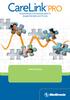 HOIDONHALLINTAOHJELMISTO DIABETEKSEN HOITOON Asennusopas 2007, Medtronic MiniMed. Kaikki oikeudet pidätetään. Paradigm ja Paradigm Link ovat Medtronic MiniMedin rekisteröityjä tavaramerkkejä. CareLink,
HOIDONHALLINTAOHJELMISTO DIABETEKSEN HOITOON Asennusopas 2007, Medtronic MiniMed. Kaikki oikeudet pidätetään. Paradigm ja Paradigm Link ovat Medtronic MiniMedin rekisteröityjä tavaramerkkejä. CareLink,
Suomenkielinen versio. Johdanto. Laitteiston asennus. PU013 Sweex 1-portin rinnakkainen & 2 -portin sarja PCI-kortti
 PU013 Sweex 1-portin rinnakkainen & 2 -portin sarja PCI-kortti Johdanto Älä altista PU013-korttia äärilämpötiloille. Älä aseta laitetta suoraan auringonvaloon tai sulje lämmityselementtejä. Älä käytä PU013-korttia
PU013 Sweex 1-portin rinnakkainen & 2 -portin sarja PCI-kortti Johdanto Älä altista PU013-korttia äärilämpötiloille. Älä aseta laitetta suoraan auringonvaloon tai sulje lämmityselementtejä. Älä käytä PU013-korttia
Windows. Valmistelut. Windows
 Laiteohjelman päivittäminen vaihdettavalla objektiivilla varustetuille edistyksellisille Nikon 1 -kameroille, 1 NIKKOR -objektiiveille ja Nikon 1 -lisävarusteille Kiitos, että valitsit Nikon-tuotteen.
Laiteohjelman päivittäminen vaihdettavalla objektiivilla varustetuille edistyksellisille Nikon 1 -kameroille, 1 NIKKOR -objektiiveille ja Nikon 1 -lisävarusteille Kiitos, että valitsit Nikon-tuotteen.
ANVIA ONLINE BACKUP ASENNUSOPAS 1(7) ANVIA ONLINE BACKUP ASENNUSOPAS 1.0
 1(7) ANVIA ONLINE BACKUP Asioita, jotka tulee huomioida ennen asennusta! Koska palvelu sisältää myös sharing-ominaisuuden, on asiakas itse vastuussa millaisia tiedostoja palvelimelle varmuuskopioi ja kenelle
1(7) ANVIA ONLINE BACKUP Asioita, jotka tulee huomioida ennen asennusta! Koska palvelu sisältää myös sharing-ominaisuuden, on asiakas itse vastuussa millaisia tiedostoja palvelimelle varmuuskopioi ja kenelle
WBelectronics. Infinity USB Phoenix - Käyttöohje
 WBelectronics Infinity USB Phoenix - Käyttöohje Johdanto Laitteen asentaminen Onneksi olkoon Infinity USB Phoenix -laitteen hankinnasta! Infinity kytketään toimintaan kolmessa vaiheessa: 1) Asenna laite
WBelectronics Infinity USB Phoenix - Käyttöohje Johdanto Laitteen asentaminen Onneksi olkoon Infinity USB Phoenix -laitteen hankinnasta! Infinity kytketään toimintaan kolmessa vaiheessa: 1) Asenna laite
Ver. 2. Ohjelmisto-opas. PIXELA CORPORATION. All rights reserved. Finnish
 Ver. 2 Ohjelmisto-opas Copyright c PIXELA CORPORATION. All rights reserved. Finnish Johdanto...3 Tämän ohjelmisto-oppaan käyttäminen...3 Järjestelmävaatimukset...4 Varoitukset...6 Asentaminen/poistaminen...6
Ver. 2 Ohjelmisto-opas Copyright c PIXELA CORPORATION. All rights reserved. Finnish Johdanto...3 Tämän ohjelmisto-oppaan käyttäminen...3 Järjestelmävaatimukset...4 Varoitukset...6 Asentaminen/poistaminen...6
Bluetooth-yksikkö BU-20 Tulostusopas. Sisällys Ennen käyttöä...2 Varotoimet...3 Tulostaminen...4
 Bluetooth-yksikkö BU-20 Tulostusopas Sisällys Ennen käyttöä......................................2 Varotoimet.........................................3 Tulostaminen.......................................4
Bluetooth-yksikkö BU-20 Tulostusopas Sisällys Ennen käyttöä......................................2 Varotoimet.........................................3 Tulostaminen.......................................4
Ulkoiset mediakortit Käyttöopas
 Ulkoiset mediakortit Käyttöopas Copyright 2009 Hewlett-Packard Development Company, L.P. SD-logo on omistajansa tavaramerkki. Tässä olevat tiedot voivat muuttua ilman ennakkoilmoitusta. Ainoat HP:n tuotteita
Ulkoiset mediakortit Käyttöopas Copyright 2009 Hewlett-Packard Development Company, L.P. SD-logo on omistajansa tavaramerkki. Tässä olevat tiedot voivat muuttua ilman ennakkoilmoitusta. Ainoat HP:n tuotteita
Kytkentäopas. Windows-ohjeet paikallisesti liitettyä tulostinta varten. Ennen Windows-tulostinohjelmiston asentamista
 Sivu 1/5 Kytkentäopas Windows-ohjeet paikallisesti liitettyä tulostinta varten Ennen Windows-tulostinohjelmiston asentamista Paikallinen tulostin on tulostin, joka on liitetty tietokoneeseen USB- tai rinnakkaiskaapelilla.
Sivu 1/5 Kytkentäopas Windows-ohjeet paikallisesti liitettyä tulostinta varten Ennen Windows-tulostinohjelmiston asentamista Paikallinen tulostin on tulostin, joka on liitetty tietokoneeseen USB- tai rinnakkaiskaapelilla.
TRUST WIRELESS KEYBOARD
 TRUST WIRELESS KEYBOARD Pika-asennusohje Versio 1.0 1 1. Johdanto Tämä käyttöohje on tarkoitettu Trust Wireless Keyboard -tuotteen käyttäjille. Ota ongelmatilanteissa yhteyttä yhteen Trustin asiakaspalvelukeskuksista.
TRUST WIRELESS KEYBOARD Pika-asennusohje Versio 1.0 1 1. Johdanto Tämä käyttöohje on tarkoitettu Trust Wireless Keyboard -tuotteen käyttäjille. Ota ongelmatilanteissa yhteyttä yhteen Trustin asiakaspalvelukeskuksista.
Ulkoiset mediakortit. Käyttöopas
 Ulkoiset mediakortit Käyttöopas Copyright 2006 Hewlett-Packard Development Company, L.P. Java on Sun Microsystems, Inc:n tavaramerkki Yhdysvalloissa. Tässä olevat tiedot voivat muuttua ilman ennakkoilmoitusta.
Ulkoiset mediakortit Käyttöopas Copyright 2006 Hewlett-Packard Development Company, L.P. Java on Sun Microsystems, Inc:n tavaramerkki Yhdysvalloissa. Tässä olevat tiedot voivat muuttua ilman ennakkoilmoitusta.
Kameran laiteohjelman päivittäminen
 Kameran laiteohjelman päivittäminen Kiitos, että valitsit Nikon-tuotteen. Tämä opaskirja kuvaa, miten laiteohjelma päivitetään. Jos et ole varma, että voit tehdä päivityksen, päivitys voidaan tehdä Nikonin
Kameran laiteohjelman päivittäminen Kiitos, että valitsit Nikon-tuotteen. Tämä opaskirja kuvaa, miten laiteohjelma päivitetään. Jos et ole varma, että voit tehdä päivityksen, päivitys voidaan tehdä Nikonin
VHOPE-sovelluksen ja VHOPE-kirjastotiedostojen asentaminen
 VHOPE-sovelluksen ja VHOPE-kirjastotiedostojen asentaminen Vaihe 1: Asenna VHOPE PC:hen täytyy asentaa VHOPE-sovellus, ennen kuin USB-muistitikun esitysaineistoa voidaan ryhtyä käyttämään. VCN (Volvo Corporate
VHOPE-sovelluksen ja VHOPE-kirjastotiedostojen asentaminen Vaihe 1: Asenna VHOPE PC:hen täytyy asentaa VHOPE-sovellus, ennen kuin USB-muistitikun esitysaineistoa voidaan ryhtyä käyttämään. VCN (Volvo Corporate
Ohjelmistopäivitykset
 Ohjelmistopäivitykset Käyttöopas Copyright 2007 Hewlett-Packard Development Company, L.P. Windows on Microsoft Corporationin Yhdysvalloissa rekisteröimä tavaramerkki. Tässä olevat tiedot voivat muuttua
Ohjelmistopäivitykset Käyttöopas Copyright 2007 Hewlett-Packard Development Company, L.P. Windows on Microsoft Corporationin Yhdysvalloissa rekisteröimä tavaramerkki. Tässä olevat tiedot voivat muuttua
JOHDANTO AirPrint on käytettävissä vain tulostimissa tai monitoimilaitteissa, jotka tukevat AirPrintiä. Huomaa
 Käyttöopas AirPrint JOHDANTO Tässä oppaassa olevien tietojen täydellisyys, täsmällisyys ja ajantasaisuus on pyritty varmistamaan kaikin keinoin. Valmistaja ei vastaa omien vaikutusmahdollisuuksiensa ulkopuolella
Käyttöopas AirPrint JOHDANTO Tässä oppaassa olevien tietojen täydellisyys, täsmällisyys ja ajantasaisuus on pyritty varmistamaan kaikin keinoin. Valmistaja ei vastaa omien vaikutusmahdollisuuksiensa ulkopuolella
Ulkoiset tallennusvälinekortit
 Ulkoiset tallennusvälinekortit Asiakirjan osanumero: 419584-351 Tammikuu 2007 Tässä oppaassa kerrotaan ulkoisten tallennusvälinekorttien käytöstä. Sisällysluettelo 1 Digitaalisten tallennusvälineiden korttipaikassa
Ulkoiset tallennusvälinekortit Asiakirjan osanumero: 419584-351 Tammikuu 2007 Tässä oppaassa kerrotaan ulkoisten tallennusvälinekorttien käytöstä. Sisällysluettelo 1 Digitaalisten tallennusvälineiden korttipaikassa
Ulkoiset mediakortit. Käyttöopas
 Ulkoiset mediakortit Käyttöopas Copyright 2006 Hewlett-Packard Development Company, L.P. SD-logo on omistajansa tavaramerkki. Tässä olevat tiedot voivat muuttua ilman ennakkoilmoitusta. Ainoat HP:n tuotteita
Ulkoiset mediakortit Käyttöopas Copyright 2006 Hewlett-Packard Development Company, L.P. SD-logo on omistajansa tavaramerkki. Tässä olevat tiedot voivat muuttua ilman ennakkoilmoitusta. Ainoat HP:n tuotteita
Muistimoduulit. Käyttöopas
 Muistimoduulit Käyttöopas Copyright 2006 Hewlett-Packard Development Company, L.P. Näitä tietoja voidaan muuttaa ilman etukäteisilmoitusta. HP-tuotteiden ja - palvelujen ainoat takuut määritetään tuotteiden
Muistimoduulit Käyttöopas Copyright 2006 Hewlett-Packard Development Company, L.P. Näitä tietoja voidaan muuttaa ilman etukäteisilmoitusta. HP-tuotteiden ja - palvelujen ainoat takuut määritetään tuotteiden
Nopean asennuksen ohje
 Tulostuspalvelin Nopean asennuksen ohje Nopean asennuksen ohje 1.1 Hardwaren asennusmenettely 1. Liitä tulostuspalvelin tulostimeen, jota haluat käyttää verkossa. 2. Liitä tulostuspalvelin verkkoon liittämällä
Tulostuspalvelin Nopean asennuksen ohje Nopean asennuksen ohje 1.1 Hardwaren asennusmenettely 1. Liitä tulostuspalvelin tulostimeen, jota haluat käyttää verkossa. 2. Liitä tulostuspalvelin verkkoon liittämällä
Ulkoiset mediakortit Käyttöopas
 Ulkoiset mediakortit Käyttöopas Copyright 2009 Hewlett-Packard Development Company, L.P. SD-logo on omistajansa tavaramerkki. Tässä olevat tiedot voivat muuttua ilman ennakkoilmoitusta. Ainoat HP:n tuotteita
Ulkoiset mediakortit Käyttöopas Copyright 2009 Hewlett-Packard Development Company, L.P. SD-logo on omistajansa tavaramerkki. Tässä olevat tiedot voivat muuttua ilman ennakkoilmoitusta. Ainoat HP:n tuotteita
Asennuksessa kannattaa käyttää asennusohjelman tarjoamia oletusarvoja.
 1 1 Tivax Laskutus 4.5 1.1 Tivax ohjelman asentaminen TivaxLaskutus version 4.5 asentamiseksi on oltava asennus CD. Asennusohjelma käynnistetään tuplaklikkamalla asennus CD:llä olevaa Tivax45LaskuSetup.exe
1 1 Tivax Laskutus 4.5 1.1 Tivax ohjelman asentaminen TivaxLaskutus version 4.5 asentamiseksi on oltava asennus CD. Asennusohjelma käynnistetään tuplaklikkamalla asennus CD:llä olevaa Tivax45LaskuSetup.exe
Ulkoiset mediakortit. Asiakirjan osanumero: Tässä oppaassa kerrotaan ulkoisten tallennusvälinekorttien käytöstä.
 Ulkoiset mediakortit Asiakirjan osanumero: 393506-351 Lokakuu 2005 Tässä oppaassa kerrotaan ulkoisten tallennusvälinekorttien käytöstä. Sisällysluettelo 1 Digitaalisten tallennusvälineiden korttipaikassa
Ulkoiset mediakortit Asiakirjan osanumero: 393506-351 Lokakuu 2005 Tässä oppaassa kerrotaan ulkoisten tallennusvälinekorttien käytöstä. Sisällysluettelo 1 Digitaalisten tallennusvälineiden korttipaikassa
250 arkin vakiolokeron täyttäminen
 Pikaopas Paperin ja erikoismateriaalin lisääminen Tässä osassa kerrotaan, miten 250 ja 550 arkin lokerot sekä käsinsyöttölokero täytetään.lisäksi siinä on tietoja Paperikoko- ja Paperilaji-asetuksista.
Pikaopas Paperin ja erikoismateriaalin lisääminen Tässä osassa kerrotaan, miten 250 ja 550 arkin lokerot sekä käsinsyöttölokero täytetään.lisäksi siinä on tietoja Paperikoko- ja Paperilaji-asetuksista.
PIKAOPAS NOKIA PC SUITE 4.8 NOKIA 6310i -PUHELIMELLE
 PIKAOPAS NOKIA PC SUITE 4.8 NOKIA 6310i -PUHELIMELLE Copyright Nokia Oyj 2002. Kaikki oikeudet pidätetään Sisällysluettelo 1. JOHDANTO...1 2. JÄRJESTELMÄVAATIMUKSET...1 3. PC SUITE -OHJELMISTON ASENTAMINEN...2
PIKAOPAS NOKIA PC SUITE 4.8 NOKIA 6310i -PUHELIMELLE Copyright Nokia Oyj 2002. Kaikki oikeudet pidätetään Sisällysluettelo 1. JOHDANTO...1 2. JÄRJESTELMÄVAATIMUKSET...1 3. PC SUITE -OHJELMISTON ASENTAMINEN...2
Asennus Windows 2000 ja XP -käyttöjärjestelmiin
 PU007V2 Sweex 1 portin rinnakkainen & 2 portin sarja PCI-kortti Johdanto Älä altista PU007V2-korttia äärilämpötiloille. Älä aseta laitetta suoraan auringonvaloon tai sulje lämmityselementtejä. Älä käytä
PU007V2 Sweex 1 portin rinnakkainen & 2 portin sarja PCI-kortti Johdanto Älä altista PU007V2-korttia äärilämpötiloille. Älä aseta laitetta suoraan auringonvaloon tai sulje lämmityselementtejä. Älä käytä
HP OfficeJet 200 Mobile Printer series. Bluetooth-asennusopas
 HP OfficeJet 200 Mobile Printer series Bluetooth-asennusopas Tekijänoikeustiedot Copyright 2017 HP Development Company, L.P 1. versio, 4/2017 HP Companyn ilmoitukset Tämän asiakirjan sisältämiä tietoja
HP OfficeJet 200 Mobile Printer series Bluetooth-asennusopas Tekijänoikeustiedot Copyright 2017 HP Development Company, L.P 1. versio, 4/2017 HP Companyn ilmoitukset Tämän asiakirjan sisältämiä tietoja
50 meter wireless phone line. User Manual
 50 meter wireless phone line User Manual 50 meter wireless phone line Käyttöopas kytke ja käytä -asennus HYVÄ ASIAKAS Kiitos, että olet hankkinut Wireless Phone Jack -puhelimen ja/tai lisälaajennusyksikön.
50 meter wireless phone line User Manual 50 meter wireless phone line Käyttöopas kytke ja käytä -asennus HYVÄ ASIAKAS Kiitos, että olet hankkinut Wireless Phone Jack -puhelimen ja/tai lisälaajennusyksikön.
C: Antenniliitin D: USB-liitin. Asennus FI. Aseta CD. Windows 98(SE), ME ei tueta.
 Tuotetiedot C A G B A: Infrapunavastaanotin B: Virtavalo (LED) C: Antenniliitin D: USB-liitin D E F E: USB-verkkokaapelin liitin F: Kauko-ohjain G: Antenni Asennus Sijoita antenni mielellään lähelle ikkunaa.
Tuotetiedot C A G B A: Infrapunavastaanotin B: Virtavalo (LED) C: Antenniliitin D: USB-liitin D E F E: USB-verkkokaapelin liitin F: Kauko-ohjain G: Antenni Asennus Sijoita antenni mielellään lähelle ikkunaa.
WR-R10- langattoman kauko-ohjaimen laiteohjelman päivittäminen
 WR-R10- langattoman kauko-ohjaimen laiteohjelman päivittäminen Kiitos, että valitsit Nikon-tuotteen. Tässä opaskirjassa kerrotaan, miten WR-R10- langattoman kaukoohjaimen laiteohjelma päivitetään. Jos
WR-R10- langattoman kauko-ohjaimen laiteohjelman päivittäminen Kiitos, että valitsit Nikon-tuotteen. Tässä opaskirjassa kerrotaan, miten WR-R10- langattoman kaukoohjaimen laiteohjelma päivitetään. Jos
MASSER Loader V2.00. käyttö- ja asennusohje 5.5.2014
 MASSER Loader V2.00 käyttö- ja asennusohje 5.5.2014 Masser Oy Tel. +358 400 904 500 BID No 0665142-9 Jämytie 1 Fax. +358 16 282 554 VAT No. FI06651429 FI-96910 Rovaniemi, Finland Domicile Rovaniemi OHJELMAN
MASSER Loader V2.00 käyttö- ja asennusohje 5.5.2014 Masser Oy Tel. +358 400 904 500 BID No 0665142-9 Jämytie 1 Fax. +358 16 282 554 VAT No. FI06651429 FI-96910 Rovaniemi, Finland Domicile Rovaniemi OHJELMAN
AR-M236 AR-M276 DIGITAALINEN MONITOIMIJÄRJESTELMÄ OHJELMISTON ASENNUSOPAS MALLI
 !!install_ar070_fin.book ページ 00 年 月 日 月 曜 日 午 前 9 時 5 分 MALLI AR-M6 AR-M76 DIGITAALINEN MONITOIMIJÄRJESTELMÄ OHJELMISTON ASENNUSOPAS Sivu JOHDANTO... i SHARP AR-M0/M70 SARJAN OHJELMISTO... ENNEN ASENNUSTA...
!!install_ar070_fin.book ページ 00 年 月 日 月 曜 日 午 前 9 時 5 分 MALLI AR-M6 AR-M76 DIGITAALINEN MONITOIMIJÄRJESTELMÄ OHJELMISTON ASENNUSOPAS Sivu JOHDANTO... i SHARP AR-M0/M70 SARJAN OHJELMISTO... ENNEN ASENNUSTA...
Ulkoiset mediakortit Käyttöopas
 Ulkoiset mediakortit Käyttöopas Copyright 2007 Hewlett-Packard Development Company, L.P. SD-logo on omistajansa tavaramerkki. Java on Sun Microsystems, Inc:n tavaramerkki Yhdysvalloissa. Tässä olevat tiedot
Ulkoiset mediakortit Käyttöopas Copyright 2007 Hewlett-Packard Development Company, L.P. SD-logo on omistajansa tavaramerkki. Java on Sun Microsystems, Inc:n tavaramerkki Yhdysvalloissa. Tässä olevat tiedot
Ulkoiset mediakortit Käyttöopas
 Ulkoiset mediakortit Käyttöopas Copyright 2007 Hewlett-Packard Development Company, L.P. SD-logo on omistajansa tavaramerkki. Java on Sun Microsystems, Inc:n tavaramerkki Yhdysvalloissa. Tässä olevat tiedot
Ulkoiset mediakortit Käyttöopas Copyright 2007 Hewlett-Packard Development Company, L.P. SD-logo on omistajansa tavaramerkki. Java on Sun Microsystems, Inc:n tavaramerkki Yhdysvalloissa. Tässä olevat tiedot
Ulkoiset mediakortit. Käyttöopas
 Ulkoiset mediakortit Käyttöopas Copyright 2007 Hewlett-Packard Development Company, L.P. Java on Sun Microsystems, Inc:n tavaramerkki Yhdysvalloissa. Tässä olevat tiedot voivat muuttua ilman ennakkoilmoitusta.
Ulkoiset mediakortit Käyttöopas Copyright 2007 Hewlett-Packard Development Company, L.P. Java on Sun Microsystems, Inc:n tavaramerkki Yhdysvalloissa. Tässä olevat tiedot voivat muuttua ilman ennakkoilmoitusta.
Muistimoduulit. Käyttöopas
 Muistimoduulit Käyttöopas Copyright 2006 Hewlett-Packard Development Company, L.P. Tässä olevat tiedot voivat muuttua ilman ennakkoilmoitusta. Ainoat HP:n tuotteita ja palveluja koskevat takuut mainitaan
Muistimoduulit Käyttöopas Copyright 2006 Hewlett-Packard Development Company, L.P. Tässä olevat tiedot voivat muuttua ilman ennakkoilmoitusta. Ainoat HP:n tuotteita ja palveluja koskevat takuut mainitaan
Kameran laiteohjelman päivittäminen
 Kameran laiteohjelman päivittäminen Kiitos, että valitsit Nikon-tuotteen. Tämä opaskirja kuvaa, miten laiteohjelma päivitetään. Jos et ole varma, että voit tehdä päivityksen, päivitys voidaan tehdä Nikonin
Kameran laiteohjelman päivittäminen Kiitos, että valitsit Nikon-tuotteen. Tämä opaskirja kuvaa, miten laiteohjelma päivitetään. Jos et ole varma, että voit tehdä päivityksen, päivitys voidaan tehdä Nikonin
ASENNUSOPAS. Digitaalinen painemittari BHGP26A1
 ASENNUSOPAS Digitaalinen painemittari BHGP6A BHGP6A Digitaalinen painemittari Asennusopas SISÄLLYS Sivu ASENNUS Varusteet... Asennus... Asennustoimenpiteet... Käyttötarkistus... 3 Vianetsintä... 3 LUE
ASENNUSOPAS Digitaalinen painemittari BHGP6A BHGP6A Digitaalinen painemittari Asennusopas SISÄLLYS Sivu ASENNUS Varusteet... Asennus... Asennustoimenpiteet... Käyttötarkistus... 3 Vianetsintä... 3 LUE
I J. D: Luku/kirjoitus-merkkivalo E: Aukko: SMC, SM-RAM F: Aukko: CF I, CF II, MD G: Aukko: SD, Mini SD, MMC, RS-MMC
 Tuotetiedot A B C D E F G H I J A: Kuuloke/kaiutinliitäntä B: Mikrofoniliitäntä C: Virtavalo D: Luku/kirjoitus-merkkivalo E: Aukko: SMC, SM-RAM F: Aukko: CF I, CF II, MD G: Aukko: SD, Mini SD, MMC, RS-MMC
Tuotetiedot A B C D E F G H I J A: Kuuloke/kaiutinliitäntä B: Mikrofoniliitäntä C: Virtavalo D: Luku/kirjoitus-merkkivalo E: Aukko: SMC, SM-RAM F: Aukko: CF I, CF II, MD G: Aukko: SD, Mini SD, MMC, RS-MMC
Office 2013 - ohjelmiston asennusohje
 Office 2013 - ohjelmiston asennusohje Tämän ohjeen kuvakaappaukset on otettu asentaessa ohjelmistoa Windows 7 käyttöjärjestelmää käyttävään koneeseen. Näkymät voivat hieman poiketa, jos sinulla on Windows
Office 2013 - ohjelmiston asennusohje Tämän ohjeen kuvakaappaukset on otettu asentaessa ohjelmistoa Windows 7 käyttöjärjestelmää käyttävään koneeseen. Näkymät voivat hieman poiketa, jos sinulla on Windows
Windows Vista /Windows 7 - asennusopas
 Lasertulostinsarja Windows Vista / 7 - asennusopas Tulostin on asetettava käyttövalmiiksi ja sen ohjain on asennettava ennen tulostimen käyttöä. Ohjeet löydät pika-asennusoppaasta sekä tästä Windows Vista
Lasertulostinsarja Windows Vista / 7 - asennusopas Tulostin on asetettava käyttövalmiiksi ja sen ohjain on asennettava ennen tulostimen käyttöä. Ohjeet löydät pika-asennusoppaasta sekä tästä Windows Vista
Kameran laiteohjelman päivittäminen
 Kameran laiteohjelman päivittäminen Kiitos, että valitsit Nikon-tuotteen. Tämä opaskirja kuvaa, miten laiteohjelma päivitetään. Jos et ole varma, että voit tehdä päivityksen, päivitys voidaan tehdä Nikonin
Kameran laiteohjelman päivittäminen Kiitos, että valitsit Nikon-tuotteen. Tämä opaskirja kuvaa, miten laiteohjelma päivitetään. Jos et ole varma, että voit tehdä päivityksen, päivitys voidaan tehdä Nikonin
Ulkoiset mediakortit Käyttöopas
 Ulkoiset mediakortit Käyttöopas Copyright 2010 Hewlett-Packard Development Company, L.P. Java on Sun Microsystems, Inc:n tavaramerkki Yhdysvalloissa. SD-logo on omistajansa tavaramerkki. Tuotetta koskeva
Ulkoiset mediakortit Käyttöopas Copyright 2010 Hewlett-Packard Development Company, L.P. Java on Sun Microsystems, Inc:n tavaramerkki Yhdysvalloissa. SD-logo on omistajansa tavaramerkki. Tuotetta koskeva
Kameran laiteohjelman päivittäminen
 Kameran laiteohjelman päivittäminen Kiitos, että valitsit Nikon-tuotteen. Tämä opaskirja kuvaa, miten laiteohjelma päivitetään. Jos et ole varma, että voit tehdä päivityksen, päivitys voidaan tehdä Nikonin
Kameran laiteohjelman päivittäminen Kiitos, että valitsit Nikon-tuotteen. Tämä opaskirja kuvaa, miten laiteohjelma päivitetään. Jos et ole varma, että voit tehdä päivityksen, päivitys voidaan tehdä Nikonin
Langattoman N150 Micro -USBsovittimen
 Langattoman N150 Micro -USBsovittimen WNA1000M asennusopas Tässä oppaassa esitellään pika-asennus NETGEAR Smart Wizard -toiminnolla sekä erillinen Windows-ohjaimen asennus. Huomautus: lisätietoja mukautetusta
Langattoman N150 Micro -USBsovittimen WNA1000M asennusopas Tässä oppaassa esitellään pika-asennus NETGEAR Smart Wizard -toiminnolla sekä erillinen Windows-ohjaimen asennus. Huomautus: lisätietoja mukautetusta
Digitaalisen SLR-kameran laiteohjelmiston päivittäminen
 Digitaalisen SLR-kameran laiteohjelmiston päivittäminen Kiitos, että valitsit Nikon-tuotteen. Tämä opaskirja kuvaa, miten laiteohjelma päivitetään. Jos et ole varma, että voit tehdä päivityksen, päivitys
Digitaalisen SLR-kameran laiteohjelmiston päivittäminen Kiitos, että valitsit Nikon-tuotteen. Tämä opaskirja kuvaa, miten laiteohjelma päivitetään. Jos et ole varma, että voit tehdä päivityksen, päivitys
TRUST SIGHT FIGHTER VIBRATION FEEDBACK & PREDATOR QZ 500
 TRUST SIGHT FIGHTER VIBRATION FEEDBACK & PREDATOR QZ 500 Pika-asennusohje Versio 1.0 1 1. Johdanto Tämä käyttöohje on tarkoitettu Trust Sight Fighter Vibration Feedback - ja Predator QZ 500 - tuotteiden
TRUST SIGHT FIGHTER VIBRATION FEEDBACK & PREDATOR QZ 500 Pika-asennusohje Versio 1.0 1 1. Johdanto Tämä käyttöohje on tarkoitettu Trust Sight Fighter Vibration Feedback - ja Predator QZ 500 - tuotteiden
EzCAP USB Video Grabber Käyttöohje
 EzCAP USB Video Grabber Käyttöohje EzCAP USB Video Grabberin avulla voit siirtää vanhoilla videokaseteillasi olevia nauhoituksia tietokoneellesi. Laitteeseen sisältyvällä ohjelmistolla voit myös editoida
EzCAP USB Video Grabber Käyttöohje EzCAP USB Video Grabberin avulla voit siirtää vanhoilla videokaseteillasi olevia nauhoituksia tietokoneellesi. Laitteeseen sisältyvällä ohjelmistolla voit myös editoida
TRUST WIRELESS KEYBOARD & MOUSE
 TRUST WIRELESS KEYBOARD & MOUSE Pika-asennusohje Versio 1.0 1 1. Johdanto Tämä käyttöohje on tarkoitettu Trust Wireless Keyboard & Mouse -tuotteiden käyttäjille. Jos kaipaat lisäapua, voit ottaa yhteyttä
TRUST WIRELESS KEYBOARD & MOUSE Pika-asennusohje Versio 1.0 1 1. Johdanto Tämä käyttöohje on tarkoitettu Trust Wireless Keyboard & Mouse -tuotteiden käyttäjille. Jos kaipaat lisäapua, voit ottaa yhteyttä
Ulkoiset mediakortit. Käyttöopas
 Ulkoiset mediakortit Käyttöopas Copyright 2006 Hewlett-Packard Development Company, L.P. SD-logo on omistajansa tavaramerkki. Näitä tietoja voidaan muuttaa ilman etukäteisilmoitusta. HP-tuotteiden ja -
Ulkoiset mediakortit Käyttöopas Copyright 2006 Hewlett-Packard Development Company, L.P. SD-logo on omistajansa tavaramerkki. Näitä tietoja voidaan muuttaa ilman etukäteisilmoitusta. HP-tuotteiden ja -
Ulkoiset mediakortit Käyttöopas
 Ulkoiset mediakortit Käyttöopas Copyright 2009 Hewlett-Packard Development Company, L.P. Java on Sun Microsystems, Inc:in yhdysvaltalainen tavaramerkki. SD-logo on omistajansa tavaramerkki. Tuotetta koskeva
Ulkoiset mediakortit Käyttöopas Copyright 2009 Hewlett-Packard Development Company, L.P. Java on Sun Microsystems, Inc:in yhdysvaltalainen tavaramerkki. SD-logo on omistajansa tavaramerkki. Tuotetta koskeva
Ulkoiset mediakortit Käyttöohje
 Ulkoiset mediakortit Käyttöohje Copyright 2007 Hewlett-Packard Development Company, L.P. Tässä olevat tiedot voivat muuttua ilman ennakkoilmoitusta. Ainoat HP:n tuotteita ja palveluja koskevat takuut mainitaan
Ulkoiset mediakortit Käyttöohje Copyright 2007 Hewlett-Packard Development Company, L.P. Tässä olevat tiedot voivat muuttua ilman ennakkoilmoitusta. Ainoat HP:n tuotteita ja palveluja koskevat takuut mainitaan
Poista tietokoneessasi olevat Javat ja asenna uusin Java-ohjelma
 Poista tietokoneessasi olevat Javat ja asenna uusin Java-ohjelma Jos käytät verkkopankkia kotikoneeltasi, toimi tämän ohjeen mukaan. Jos käytät verkkopankkia työpaikkasi tietokoneelta, anna tämä ohje työpaikan
Poista tietokoneessasi olevat Javat ja asenna uusin Java-ohjelma Jos käytät verkkopankkia kotikoneeltasi, toimi tämän ohjeen mukaan. Jos käytät verkkopankkia työpaikkasi tietokoneelta, anna tämä ohje työpaikan
Tulostimen asentaminen Software and Documentation -CD-levyn avulla tietokoneeseen ja suorita asennusohjelma uudelleen.
 Sivu 1/7 Kytkentäopas Tulostimen asentaminen paikallisesti (Windows) Huomautus: Kun asennat paikallisesti liitettyä tulostinta eikä Ohjelmisto ja käyttöoppaat -CD-levy ei tue käyttöjärjestelmää, käytä
Sivu 1/7 Kytkentäopas Tulostimen asentaminen paikallisesti (Windows) Huomautus: Kun asennat paikallisesti liitettyä tulostinta eikä Ohjelmisto ja käyttöoppaat -CD-levy ei tue käyttöjärjestelmää, käytä
Käyttöoppaasi. HP deskjet 970c http://fi.yourpdfguides.com/dref/899986
 Voit lukea suosituksia käyttäjän oppaista, teknisistä ohjeista tai asennusohjeista tuotteelle. Löydät kysymyksiisi vastaukset käyttöoppaasta ( tiedot, ohjearvot, turvallisuusohjeet, koko, lisävarusteet
Voit lukea suosituksia käyttäjän oppaista, teknisistä ohjeista tai asennusohjeista tuotteelle. Löydät kysymyksiisi vastaukset käyttöoppaasta ( tiedot, ohjearvot, turvallisuusohjeet, koko, lisävarusteet
TRUST USB VIDEO EDITOR
 TRUST USB VIDEO EDITOR Pika-asennusohje SF Versio 1.0 1 1. Johdanto Tämä käyttöohje on tarkoitettu Trust USB Video Editor -tuotteen käyttäjille. Tuotteen asentamisessa tarvitaan jonkin verran kokemusta
TRUST USB VIDEO EDITOR Pika-asennusohje SF Versio 1.0 1 1. Johdanto Tämä käyttöohje on tarkoitettu Trust USB Video Editor -tuotteen käyttäjille. Tuotteen asentamisessa tarvitaan jonkin verran kokemusta
